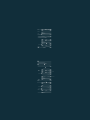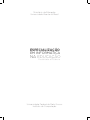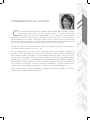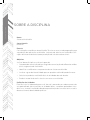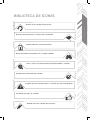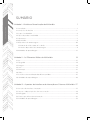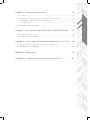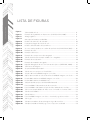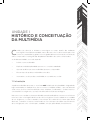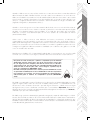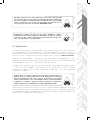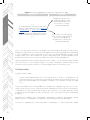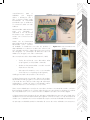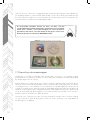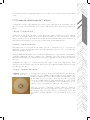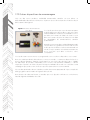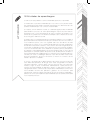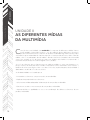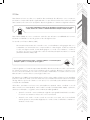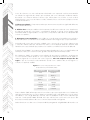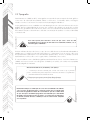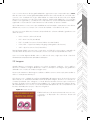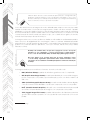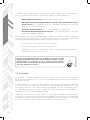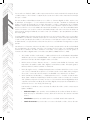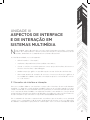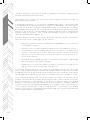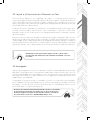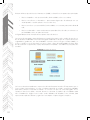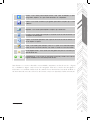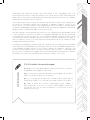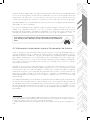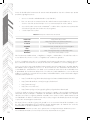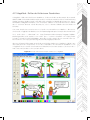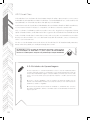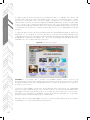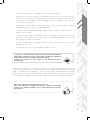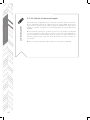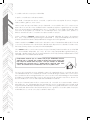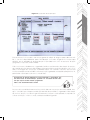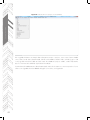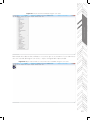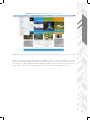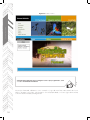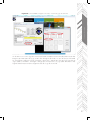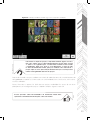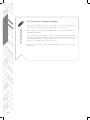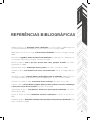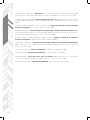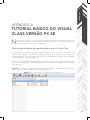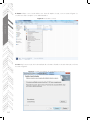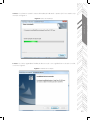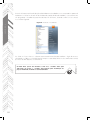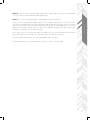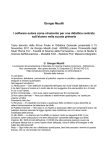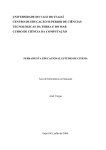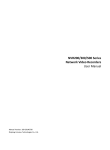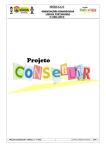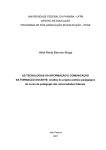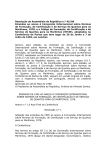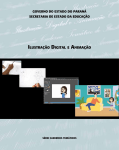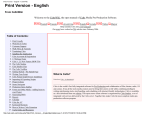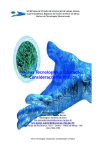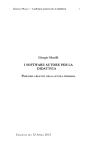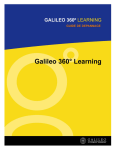Download NA EDUCAÇÃO - Visual Class
Transcript
IC - UFMT ESPECIALIZAÇÃO EM INFORMÁTICA NA EDUCAÇÃO Modalidade a Distância Sistemas Multimídia PATRICIA CRISTIANE DE SOUZA Cuiabá|MT 2014 Instituto de Computação - UFMT Sistemas Multimídia Ministério da Educação Universidade Aberta do Brasil ESPECIALIZAÇÃO EM INFORMÁTICA NA EDUCAÇÃO Modalidade a Distância Universidade Federal de Mato Grosso Instituto de Computação Ministério da Educação Universidade Aberta do Brasil Universidade Federal de Mato Grosso Instituto de Computação Reitora Maria Lúcia Cavalli Neder Vice-Reitor Francisco José Dutra Souto Pró-Reitora Administrativa Valéria Calmon Cerisara Pró-Reitora de Planejamento Elisabeth Aparecida Furtado Mendonça Pró-Reitora de Ensino de Graduação Myrian Thereza de Moura Serra Pró-Reitora de Ensino de Pós-Graduação Lenny Caselli Anzai Pró-Reitor de Pesquisa Adnauer Tarquínio Daltro Pró-Reitor de Vivência Acadêmica e Social Luís Fabrício Cirillo de Carvalho Direção de Educação a Distância UAB / CAPES Celso José da Costa Coordenação da Universidade Aberta do Brasil / UFMT Carlos Rinaldi Coordenação do Curso de Especialização em Informática na Educação Andreia Gentil Bonfante Designer Educacional Ana Maria Barreto Borges Terezinha Fernandes Martins de Souza Diagramação e Arte - 2 ed. Hussein Mohamad Hallak Naiza Brito Elaboração Ficha Catalográfica Douglas Rios – CRB1/1610 Revisão Ortográfica Janaina Carvalho Pereira S729s Souza, Patricia Cristiane de. Sistemas Multimídia, 2. ed. / Patricia Cristiane de Souza. Cuiabá-MT: UAB/UFMT, 2014. 71 p.; il. Color. Especialização em Informática na Educação – Modalidade a Distância 1.Multimídia. 2.Hipertexto. 3.Hipermídia. 4.Mídias da Multimídia. 5.Ferramentas de Autoria. 6.Interface. 7.Interação. ISBN: 978-85-61819-95-8 CDU 004.93 Direitos reservados para a Universidade Federal de Mato Grosso C aro estudante. Este material foi cuidadosamente elaborado, visando contribuir de maneira significativa com seus estudos sobre os sistemas multimídia. Espero que você tenha um aprendizado não só proveitoso, mas também prazeroso. Durante a exposição do conteúdo, forneço-lhe vários caminhos para o aprofundamento nessa área. Desejo, pois, que você se sinta motivado a conhecer um pouco mais sobre o assunto e, inclusive, passe a desenvolver material de apoio à aula com os recursos multimidiáticos. Desejo-lhe sucesso em seus estudos! Para que você possa conhecer um pouco da minha experiência profissional, apresento um breve resumo do meu curriculum vitae. Possuo graduação em Ciência da Computação pela Universidade Estadual de Londrina (UEL), mestrado em Ciência da Computação e doutorado em Engenharia de Produção, ambos realizados na Universidade Federal de Santa Catarina (UFSC). Atualmente, sou professora do Instituto de Computação (IC) da Universidade Federal de Mato Grosso (UFMT) e coordenadora do grupo de pesquisa intitulado Laboratório de Ambientes Virtuais Interativos (LAVI). As minhas áreas de interesse na computação são: sistemas multimídia, interação humano-computador, softwares educacionais, sistemas de aprendizagem colaborativa, sistemas web e empreendedorismo. Para conhecer meu currículo completo na plataforma lattes do CNPq, é só acessar: http://lattes.cnpq.br/8064558616443413. Sistemas Multimídia APRESENTAÇÃO DA AUTORA Sistemas Multimídia SOBRE A DISCIPLINA Nome Sistemas Multimídia Carga Horária 60 horas Ementa Conceituação e metáforas da multimídia. Técnicas e recursos de preparação para a produção de aplicações multimídia. Softwares de autoria em multimídia. Utilização de sistemas de autoria para produção de softwares educacionais. Objetivos Ao final dessa disciplina, você será capaz de: • Compreender a evolução da tecnologia de comunicação das diferentes mídias até o surgimento da multimídia. • Identificar os diferentes componentes de um sistema multimídia. • Analisar o grau de interatividade que um produto multimídia pode fornecer. • Selecionar produtos multimídia úteis às atividades de sala de aula. • Produzir material de auxílio à aula com recursos multimídia. Definição das Unidades Este fascículo foi elaborado para você, aluno(a), pensando em cada momento do seu aprendizado. Nesse sentido, as unidades que o compõem pretendem introduzi-lo no “mundo” multimídia, desde a apresentação de conceitos teóricos até o desenvolvimento de atividades práticas. PESQUISE NA WEB Mostra curiosidades relacionadas com o conteúdo estudado. Oferece opções de pesquisa na internet para aprofundar o conteúdo. QUESTIONAMENTOS Destaque para um determinado conteúdo. Pergunta que leva a entender melhor o conteúdo que está sendo abordado. Um detalhe específico do conteúdo. ATIVIDADE CURIOSIDADE Explica melhor um conceito importante. IMPORTANTE CONCEITO Atividade sobre um conteúdo que já foi visto. Sistemas Multimídia Momento para refletir sobre o conteúdo lido recentemente. PARA REFLETIR Revisão de um conteúdo que já foi visto. DICA RELEMBRANDO BIBLIOTECA DE ÍCONES SUMÁRIO Sistemas Multimídia Unidade I – Histórico e Conceituação da Multimídia 1 1.1. Introdução .................................................................................................................................................................1 1.2. Um pouco de história .......................................................................................................................................2 1.3. O que é multimídia? ............................................................................................................................................4 1.4. Tipos de produtos multimídia .........................................................................................................................5 1.5. Hipertextos ...............................................................................................................................................................7 1.6 Hipermídia .................................................................................................................................................................8 1.7 Dispositivos de armazenagem......................................................................................................................10 1.7.1 Criação de rótulos para cd´s e dvd´s ..................................................................................................10 1.7.2 Outros dispositivos de armazenagem ................................................................................................11 1.8 Atividades de aprendizagem ..........................................................................................................................12 Unidade II – As Diferentes Mídias da Multimídia 14 2.1 Cor ................................................................................................................................................................................15 2.2 Tipografia .................................................................................................................................................................18 2.3 Imagem .....................................................................................................................................................................19 2.4 Som ...........................................................................................................................................................................21 2.5 Animação ................................................................................................................................................................22 2.6 Vídeo ........................................................................................................................................................................23 2.7 Conselhos sobre a utilização das diferentes mídias................................................................................25 2.8 Atividades de aprendizagem .......................................................................................................................26 Unidade III - Aspectos de Interface e de Interação em Sistemas Multimídia 27 3.1 Conceitos de interface e interação ..............................................................................................................27 3.2 Layout e a disposição dos elementos na tela ......................................................................................29 3.3 Navegação .............................................................................................................................................................29 3.4 Fatores que influenciam a interação ........................................................................................................32 3.5 Atividades de aprendizagem ........................................................................................................................33 Unidade IV - Ferramentas de Autoria 34 4.1 Introdução ................................................................................................................................................34 4.2 Informações importantes sobre as ferramentas de autoria ...........................................35 4.2.1 HagáQuê - Editor de história em quadrinhos ...............................................................37 4.2.2 Visual Class ....................................................................................................................................38 Unidade V - Fases do Desenvolvimento de um Projeto Multimídia 39 5.1 Fases do desenvolvimento ................................................................................................................39 5.2 Atividades de aprendizagem .........................................................................................................44 Unidade VI - Construindo um Projeto Multimídia com o Visual Class 45 6.1 Seguindo o passo a passo das fases de desenvolvimento ...............................................45 6.2 Atividades de aprendizagem .........................................................................................................60 Referências Bibliográficas 61 Apêndice A - Tutorial Básico do Visual Class Versão FX SE 63 Sistemas Multimídia 4.3 Atividades de aprendizagem .........................................................................................................38 Sistemas Multimídia LISTA DE FIGURAS Figura 1: Tela inicial do Info A .................................................................................................................... 6 Figura 2: Exemplo de hyperlinks em hipertextos (PONTUSCHKA, 2007) .......................... 8 Figura 3: Atlas geográfico............................................................................................................................. 9 Figura 4: Quiosque informativo multimídia ........................................................................................ 9 Figura 5: Modelos de mini-cd e de cd-card ....................................................................................... 10 Figura 6: Peça para colagem de rótulo de cd ................................................................................... 11 Figura 7: Modelos diversificados de pen drives.............................................................................. 12 Figura 8: As cores mais populares em ordem de preferência (LINDSTROM, 1995) ....... 16 Figura 9: Exemplo de tela ........................................................................................................................... 19 Figura 10: Exemplos de botões .................................................................................................................. 30 Figura 11: Exemplo de componentes de navegação ....................................................................... 32 Figura 12: Tela de uma história exemplo criada com o HagáQuê ............................................. 37 Figura 13: Exemplo de storyboard ............................................................................................................ 40 Figura 14: Exemplo de mapa de navegação ........................................................................................ 41 Figura 15: Mapa de Navegação do site em formato de tópicos (REZENDE, 2008)......... 41 Figura 16: Tela Pacote de Viagens.............................................................................................................. 42 Figura 17: Storyboard da tela principal.................................................................................................... 47 Figura 18: Tela de um novo projeto no Visual Class ......................................................................... 48 Figura 19: Seleção da funcionalidade Imagem com efeito ........................................................... 49 Figura 20: Objeto apresentado ao selecionar a funcionalidade Imagem com efeito ...... 49 Figura 21: Propriedades da funcionalidade Imagem com efeito ............................................... 50 Figura 22: Propriedades da funcionalidade Texto ............................................................................. 51 Figura 23: Tela principal do projeto de Multimídia Pantanal ........................................................ 52 Figura 24: Funcionalidade Tela para inserção de nova tela .......................................................... 53 Figura 25: Funcionalidade Criar para inserção de vídeo advindos do YouTube ................. 54 Figura 26: Tela com as propriedades do vídeo a ser convertido no formato SWF .......... 54 Figura 27: Tela de Curiosidades .................................................................................................................. 55 Figura 28: Tela de Vídeos ............................................................................................................................... 56 Figura 29: Funcionalidade Imagem com efeito – inserindo jogo de memória .................... 57 Figura 30: Tela Jogos ....................................................................................................................................... 58 Figura 31: Tela apresentada ao clicar na imagem Jogo da memória ...................................... 58 Figura 32: Tela apresentada ao final do jogo com o respectivo resultado .............................. 59 Sistemas Multimídia UNIDADE 01 UNIDADE I HISTÓRICO E CONCEITUAÇÃO DA MULTIMÍDIA C onvido-o(a), aluno(a), a iniciarmos uma viagem no tempo através das mudanças tecnológicas. Nesta primeira unidade, vamos discutir como se dá a comunicação entre os homens e, a partir daí, seguindo a cronologia das diferentes técnicas de comunicação, vamos compreender o real significado da palavra multimídia e dos termos relacionados. Ao final desta Unidade, você será capaz de: • Definir o termo multimídia. • Explicar a multidisciplinaridade presente no conteúdo trabalhado. • Apontar as diferenças entre multimídia, hipertexto e hipermídia. • Elencar tipos de produtos multimídia conhecidos. • Inventariar o uso de produtos multimídia em seu ambiente escolar. 1.1. Introdução A palavra multimídia apresenta no morfema multi a indicação de pluralidade. Originada do inglês multimedia, em tradução livre, ela nos remete a “múltiplas mídias”, o que não deixa de estar correto, porém, seria uma definição muito simplista, considerando o sentido históricocontextual de seu surgimento, e por que não dizer, da revolução que deflagrou. Não temos como estudar os sistemas multimídia, tema desta disciplina, sem ao menos refletir um momento sobre o real significado desse tipo de tecnologia em nossa sociedade. A necessidade de seu surgimento, os efeitos causados, sua evolução até os dias de hoje, fazem parte desta discussão, e também os aspectos relacionados a esse tema que não tratam especificamente de tecnologia, tais como: comunicação, oralidade, emoção, aprendizado, entretenimento. 1 A multimídia, como disse anteriormente, é sinal de pluralidade não apenas por “unir” diversas mídias, mas também por ser um tema altamente multidisciplinar, que envolve conhecimentos de informática, de comunicação/marketing, de psicologia, de arte etc. Sistemas Multimídia Espero que este material auxilie sua formação nesse tema, bem como amplie sua visão e seu interesse em aprofundar suas competências e habilidades no desenvolvimento de sistemas multimídia que contemplem tudo o que envolve o estudo: planejamento, desenvolvimento, concepção, apresentação e avaliação de um produto multimídia. 1.2. Um pouco de história Qual (WOLFGRAM, 1994) seja a origem da comunicação humana (desenho nas cavernas, sinalização através de fumaça etc.), sabe-se que, quando uma emoção é expressa de um modo particular e o receptor experimenta as mesmas emoções, a comunicação é um sucesso. O conteúdo intelectual é importante em uma troca de dados, mas a comunicação verdadeira requer uma troca emocional. À medida que o tempo passou, a comunicação evoluiu. Com o crescimento da população, o homem sentiu a necessidade de transmitir suas mensagens a plateias cada vez maiores. Essa necessidade levou-o ao desenvolvimento da imprensa, do rádio, da televisão, da multimídia, da internet, da realidade virtual etc. O desenvolvimento sucessivo dessas tecnologias é marcado pela melhora decisiva naquilo que cada uma tem a oferecer. Mas, um fator permanece constante em todos os campos da comunicação: Para conseguir uma comunicação eficaz, busque atingir as emoções de seu público-alvo. Porém, é preciso entender que tais emoções não são o bastante, pois a tecnologia multimídia permite o controle de vários sentidos humanos. Concluímos então que, devido à variedade de emoções que podem ser influenciadas, o valor comunicativo da multimídia deve ser muito superior ao das tecnologias precedentes. Mas, com a variedade vem também a complexidade. Não é uma tarefa trivial criar sistemas eficazes em que áudio, vídeo e gráficos trabalhem juntos em harmonia. O primeiro meio verdadeiro de comunicação de massa foi o jornal. À medida que a população das cidades crescia, foi surgindo a necessidade de se levar a informação a um grande público, a baixo custo e com algum controle sobre o conteúdo. A impressão e a distribuição dos jornais eram economicamente viáveis, tornando-se logo o meio escolhido, no mundo, para as novidades e as notícias, a informação e o comércio. Com a crescente popularização dos jornais, as empresas perceberam que esse meio consistente era um ótimo veículo para os seus anúncios de mercadorias e de serviços. Os melhores textos e ilustrações exerciam maior influência sobre as emoções dos leitores, resultando em mais vendas. Cabeçalhos, títulos e slogans preenchiam as páginas de anúncios, ajudando a pagar as despesas e mantendo assim um preço baixo para os consumidores. 2 Quando o rádio trouxe-nos as notícias, a música e o teatro, desenvolvemos uma dependência da informação de áudio. Famílias inteiras, em todo o país, acotovelavam-se em torno de seus rádios, acomodados em pesados móveis de madeira, para, todas as noites, saber o que estava acontecendo no mundo. Anunciantes logo descobriram que, enchendo nossas cabeças com canções e jingles, poderiam fazer-nos passar o dia murmurando as alegres melodias dos jingles do refrigerante x, da pasta de dente y... Sistemas Multimídia Quando o cinema chegou a nossos lares através da televisão, um novo meio de influenciar as nossas emoções nasceu. Como era de se esperar, os primeiros comerciais eram apenas jingles de rádio com algumas imagens acrescentadas. Só no final dos anos 60 é que a televisão realmente começou a sua transformação em um meio próprio de comunicação de massa (WOLFGRAM, 1994). Assim como o vídeo tornou-se uma indústria em intenso crescimento, a indústria de computadores pessoais também crescia por conta própria. Tal como a televisão copiou o rádio, a primeira imagem de computador tentou fazer o melhor possível para simular os efeitos já vistos em seu predecessor, a TV. Efeitos metálicos e cromáticos, gradientes suaves de cores e imagens fotográficas realistas tornaram-se realidade com o advento dos gráficos com 256 cores em meados dos anos 80. Em janeiro de 1975, foi lançado o primeiro computador pessoal chamado Altair 8800. Somente, tempos após, que um de seus inventores criou a sigla PC (do inglês personal computer). Em abril do mesmo ano, foi aberta a empresa Micro-Soft, que mais tarde teve sua grafia alterada para Microsoft. Ainda em 1975, no mês de julho, abre, em Los Angeles, a primeira loja de varejo de computadores (BERTOMEU, 2010). Em 1992, foi lançado pela Microsoft o sistema operacional Windows, versão 3.1, que facilitou a utilização de recursos multimídia e foi um dos responsáveis pela expansão dos produtos em cd-rom (programas de entretenimento e educacionais) para os usuários de computadores pessoais (BERTOMEU, 2010). CURIOSIDADE Para Bertomeu (2010, p. 37), “A partir da década de 90, o homem passou a se envolver cada vez mais com os recursos tecnológicos, fazendo deles uma extensão do seu pensamento”. Em 1990, o pesquisador europeu Tim Berners-Lee desenvolve a World Wide Web (ou www, sigla em inglês para a rede de extensão mundial) para permitir o compartilhamento de documentos entre cientistas. Essa rede – que dá origem à internet – utiliza uma tecnologia que liga um texto a outro e facilita as consultas, que é conhecida por hipertexto. Berners-Lee também desenvolve o primeiro programa para leitura de páginas em hipertexto (ou browser), chamado Lynx, que não exibia imagens. Em 1993, surge o primeiro browser (programa de navegação) capaz de exibir imagens, o NCSA Mosaic, desenvolvido por alunos do Centro Nacional de Aplicações para Supercomputadores (NCSA) da Universidade de Illinois. Na equipe de pesquisadores, estava Marc Andressen que fundaria a empresa Netscape Communications um ano depois. O software torna-se popular, sendo distribuído gratuitamente via Internet. 3 CURIOSIDADE Você sabia que, em 1995, o Brasil teve definitivamente seu ponto de acesso à internet (BERTOMEU, 2010)?! Sistemas Multimídia Com o aumento do poder de processamento dos computadores pessoais, os desenvolvedores passaram a usar cada vez mais recursos multimídias, combinações de cores, sons e animações, o que nem sempre resultava em um bom produto multimídia. Os sites se tornaram pesados, dificultando o acesso e a navegação por falta de estruturação da informação. Somente com o aprimoramento dos profissionais da área de tecnologia e da relação destes com os profissionais de outras áreas (comunicação, arte, psicologia etc.); da criação de diretrizes para a elaboração de produtos interativos; e da sistematização da própria arquitetura da informação é que pudemos, de fato, notar que saímos de uma fase de puro experimento, em que se usavam recursos em excesso – muitos cores, muitas animações, muitos sons –, para o profissionalismo, de forma que hoje podemos encontrar produtos multimídia contendo diversas mídias em plena harmonia. 1.3. O que é multimídia? Em 1994, Douglas E. Wolfgram (1994) afirmou: “a multimídia será a mais poderosa ferramenta de apresentação porque será capaz de explorar todos os sentidos”! Em 2001, Pereira (2001, p. 3) afirmou que “... a multimídia apropria-se da capacidade humana de percepção e de abstração para comunicar algo. Mas a multimídia eficiente é aquela que consegue realmente transportar o interagente para uma dada situação assemelhando-se a um dispositivo disparador da imaginação e dos sentidos que faz com que a sensação, a assimilação, o entendimento e a compreensão do seu conteúdo tornem-se algo realmente simples, rápido e direto.” A multimídia, para Barros (2004), é uma maneira de se criar documentos, usando um computador, onde se pode combinar texto, gráfico, animação, vídeo, som e qualquer outra mídia que venha a ser desenvolvida. Para Paula Fo (2011), multimídia são todos os programas e sistemas em que a comunicação entre homem e computador se dá através de múltiplos meios de representação de informação, como texto, som, imagem estática e dinâmica (animação ou vídeo). A multimídia necessita do computador como meio de apresentação, devido às suas particularidades: • O acesso não linear: a informação é rapidamente acessível de forma não linear, ou seja, o usuário não fica obrigado a percorrer um percurso sequencial, como o ouvinte de uma palestra ou o espectador de um filme; • A interatividade: o usuário é participante de uma atividade; • A integração com programas aplicativos: conforme a situação pode haver a necessidade de integração com outros programas de computador para executar pesquisas 4 em bases de dados, como por exemplo. Sistemas Multimídia Apenas com o intuito de evitar confusão, temos que ter em mente que esta disciplina trata de sistemas multimídia e não de equipamentos multimídia. Portanto, estamos nos referindo a softwares. IMPORTANTE Em síntese, você deve ter percebido que poderíamos relatar várias outras definições para o termo, mas de certo, sempre teremos as expressões: várias/diversas mídias, interação, liberdade de navegação... e por aí vai. 1.4. Tipos de produtos multimídia Os produtos multimídia podem permitir ao usuário diferentes graus de interação. Para Paula Fo (2011) os produtos multimídia podem ser classificados através da análise do grau de interatividade, distinguindo-os em: 1. Títulos 2. Aplicativos A palavra título é usada para indicar um grau de comportamento mais rígido, engessado. A flexibilidade está embutida nos seus programas visualizadores, que são os meios de consulta de pesquisa desses documentos digitais. Costumava-se, no caso de títulos com enfoque educacional, chamá-los de livros eletrônicos. Os títulos podem ser categorizados em dois tipos: lineares e hipermídia. Nos títulos lineares, como o próprio nome diz, a apresentação segue uma ordem sequencial e predeterminada, tendo o usuário controles básicos como próxima tela, tela anterior, início etc. Os títulos lineares podem ser comparados com as apresentações elaboradas em software de apresentação. Como exemplos de títulos lineares, temos: apresentações para palestras; demonstrações de produtos; tutoriais não interativos onde se é espectador passivo, como nas apresentações em vídeo. Nos títulos hipermídia, a ordem de visualização é determinada pelo usuário, que terá a sua disposição não somente controles lineares normais (como nos títulos lineares), como também controles para navegação não sequencial. Esses controles são indicações visuais, geralmente representadas por sinais gráficos, como texto sublinhado (como por exemplo, o famoso link que utilizamos para navegar pelos sites), botões, ícones que permitem seguir referências, pesquisar assuntos e utilizar índices. A Figura 1 apresenta a tela inicial do Info A1 , um tutorial informativo sobre a Gripe A. O usuário tem a liberdade de escolher o percurso que quer fazer e, clique após clique, ele pode percorrer todo o ambiente. 1. Tutorial desenvolvido por um grupo de alunos (Filipe A. Molina, Filipe P. Ferraz, Thiago A. Borges, Vitor Hugo Lourençon) da disciplina de Sistemas Multimídia do Curso de Ciência da Computação da UFMT, 2009. 5 Sistemas Multimídia Figura 1: Tela inicial do Info A Os aplicativos multimídia (PAULA Fº, 2011) podem ser categorizados em aplicativos com interface multimídia e aplicativos com processamento multimídia. O autor considera que os aplicativos com interface multimídia são desenvolvidos em ambientes de programação de aplicativos gráficos, como Visual Basic e Java. Sendo que os recursos multimídia são utilizados principalmente na implementação das interfaces visando enriquecer a comunicação com seus usuários por meio dos recursos gráficos estáticos, animação, som, entre outros. São exemplos de aplicativos com interfaces multimídia: jogos que não exijam processamento complexo, ou síntese de imagens, ou som em tempo real; muitos aplicativos educacionais, material de educação a distância; aplicativos de produtividade pessoal (agendas, relatórios etc). Nos aplicativos com processamento multimídia, a multimídia não é tratada apenas como um recurso de interface, mas como objeto de processamento, sendo executado, muitas vezes em tempo real. Conforme Paula Fo (2011, p. 10-11) existe diversos tipos de aplicativos com processamento multimídia: • Ferramentas de autoria multimídia, necessárias para a produção de material multimídia. • Sistemas de visualização técnica e científica, tais como visualização de maquetes eletrônicas e imagens médicas. • Simuladores de tempo real, tais como simuladores de aviões e de processos industriais. • Sistemas de informação geográfica (SIG), os quais possuem armazenamento de mapas e aerofotos em banco de dados com informação convencional e espacial; • Sistemas avançados de entretenimento, como os sistemas de realidade virtual, baseados na síntese gráfica tridimensional e em tempo real. 6 CURIOSIDADE Sistemas Multimídia É importante ressaltar que hoje em dia, muitos aplicativos e títulos multimídia possuem versões disponíveis diretamente na Web. Um exemplo de fácil acesso são os diversos aplicativos desenvolvidos pela Google, tais como o Google Mapas e o Google Notícias. IMPORTANTE Em 1965, Ted Nelson criou o termo hipertexto, em um ensaio elaborado para a Conferência Anual da Association of Computing Machinery (ACM), após cinco anos, testando o programa Xanadu, um editor de texto que possibilita revisão, comparação e a reescrita de forma rápida, desenvolvido por ele como projeto de conclusão de mestrado (BERTOMEU, 2010). 1.5. Hipertextos O surgimento do hipertexto e da hipermídia é muito próximo. Hipertexto é uma estrutura de textos organizada e inter-relacionada, por meio de links (também denominados de nós), por meio dos quais o leitor, por sua livre escolha e interesse, estabelece a sequência na qual quer ler os textos. Com o surgimento do hipertexto explorou-se o conceito de leitura não linear. Segundo Pontuschka (2007), o hipertexto surgiu para romper a linearidade dos textos, propondo uma nova forma de leitura em rede. Na época, nenhum outro tipo de mídia permitia a interatividade do leitor com o conteúdo de forma tão intuitiva. A Bíblia, além de ter sido o primeiro livro impresso, provavelmente foi o primeiro livro a ser transportado para a versão digital. Não se sabe quem digitou sua primeira versão, mas, no início da década de 90, algumas versões foram lançadas, como a da Franklin Products, contendo dicionário, localizador de conteúdo e guia de pronúncia, tornando-se um hipertexto ‘digital’ criando novas possibilidades de leituras (BERTOMEU, 2010). CURIOSIDADE Acredita-se que a ideia do hipertexto nasceu a partir das enciclopédias que já apresentavam o conceito de não linearidade, pois permitia o acesso não linear aos verbetes contidos em diferentes volumes. Outro exemplo de hipertexto tradicional é o livro mais antigo que conhecemos - a Bíblia. O hipertexto, por sua natureza, conta com recursos computacionais que agilizam o processo de busca e de redirecionamento na sequência de leitura dos documentos, a partir dos hyperlinks. Os hyperlinks são palavras marcadas em um documento que direcionam a leitura para outro ponto do texto ou para outro texto (Figura 2). 7 Figura 2: Exemplo de hyperlinks em hipertextos (PONTUSCHKA, 2007) Hipertexto Sistemas Multimídia [...] Poesias brasileiras sem autor conhecido. Muitas poesias brasileiras como “Batatinha quando nasce” e “Quem canta, seu mal espanta” fazem parte da cultura brasileira e permanecem vivas através dos tempos sendo contadas dos pais para seus filhos. [...] Hyperlinks Batatinha quando nasce, espalha ramas pelo chão. Menininha quando dorme põe a mão no coração. autor desconhecido Quem canta, seu mal espanta, quem chora seu mal aumenta. Eu canto para disfarçar uma dor que me atormenta. autor desconhecido Como você deve saber, a internet é a grande responsável pela proliferação dos hipertextos. Estando o mundo inteiro conectado, é possível ligar textos de forma geograficamente ilimitada e com um dinamismo muito acentuado. Novos textos são disponibilizados na rede a cada instante, assim como suas modificações. Pode-se afirmar que uma consulta realizada, ontem, provavelmente não terá os mesmos resultados que uma consulta realizada, hoje. Quase imediatamente após a criação dos hipertextos, surgiu o conceito de hipermídia, reunindo não somente textos, como também imagens, sons, vídeos e quaisquer outras informações que venham possuir sua representação no formato digital. Vejamos na próxima seção. 1.6 Hipermídia Segundo Paula Fo (2011), os títulos hipermídia derivam do conceito de hipertextos, em que o encadeamento de referências permite a consulta não-sequencial de uma base de informação de texto. Ao hipertexto, a hipermídia acrescenta gráficos, imagens, som e animações (PAULA Fo, 2011, p. 7). O que impossibilitou que a hipermídia fosse amplamente utilizada, logo que seu conceito surgiu, foi não haver recursos computacionais de hardware suficientes na época. Além disso, os equipamentos que possuíam alto poder de processamento, necessário para não perder o realismo de uma animação ou vídeo, tinham alto custo, não sendo acessíveis à maioria da população. Para Bertomeu (2010, p. 41) “A hipermídia é a linguagem resultante da integração destas mídias – internet e multimídia – com algumas características muito bem definidas”. Conforme os equipamentos eram melhorados e barateados, e novas ferramentas criadas 8 Figura 3: Atlas geográfico Sistemas Multimídia especificamente para se trabalhar com imagens, vídeos e animações (2D e 3D), os mesmos foram sendo introduzidos na hipermídia permitindo que os ambientes se tornassem cada vez mais realistas. Na hipermídia, cada ambiente pode ser navegado e explorado a fim de buscar informações que estejam de acordo com os interesses dos usuários. Muitas são as ferramentas para a elaboração de produtos hipermídia, como veremos na Unidade 3. Geralmente esse tipo de produto é disponibilizado nos diversos modelos de cd-rom (cdrom, cd-card e mini CD) e sites. Todos fornecem recursos de navegação e a combinação de diferentes tipos de mídia: texto, imagem, som, vídeo e animação. Figura 4: Quiosque informativo multimídia São exemplos de títulos hipermídia (PAULA Fo, 2011): • Títulos de referência, como dicionários, atlas (veja Figura 3) enciclopédias e manuais; • Ajuda on-line para auxiliar o usuário na utilização de um sistema; • Quiosques informativos, como os encontrados em aeroportos e shoppings (veja Figura 4); Catálogos interativos de produtos e de serviços. A Figura 3 apresenta um exemplo clássico de produto hipermídia, um atlas geográfico em cd-rom. Este produto é do final dos anos 90, época do auge da exploração multimídia no sentido de termos reproduzidos vários materiais impressos com animações, cores e links. Tanto era a novidade que nesta época os produtos vinham com manual do usuário, conforme ilustra a figura. Geralmente no encarte eram descritos as especificações mínimas necessárias do computador bem como os benefícios de se adquirir o produto em formato digital. A Figura 4 apresenta a imagem de um quiosque multimídia. Note que não há teclado. Este equipamento possui tela touch-screen, que significa ‘sensível ao toque’, ou seja, a interação do usuário com o equipamento funciona a partir de toques em áreas sinalizadas na tela (botões). Os quiosques multimídia, também chamados de totens são muito utilizados em aeroportos, 9 Sistemas Multimídia As enciclopédias interativas tiveram seu início, em 1983, com Ben Scheiderman da Universidade de Maryland. Suas primeiras versões aceitavam apenas texto e usavam o cursor para navegação. As versões posteriores passaram a aceitar vídeos, sons, links, mapas de navegação e touch-screen, ideal para quiosques de informação (BERTOMEU, 2010). CURIOSIDADE estações de trem e de metrô e shopping centers. O quiosque da Figura 4 está localizado em um shopping center e foi desenvolvido para auxiliar o cliente do shopping a localizar as lojas de sua preferência. Geralmente a resposta deste tipo de informação vem em forma de texto na tela podendo ser também acompanhada de áudio. Figura 5: Modelos de mini-cd e de cd-card 1.7 Dispositivos de armazenagem Inicialmente, os produtos multimídia eram armazenado em cd-rom e em seguida em dvd, dependendo do seu tamanho, porque, você deve saber que um dvd possui maior capacidade de armazenagem que um cd-rom. Existem diferentes modelos de cd-rom. Vejamos a Figura 5. Ela apresenta um modelo de cdcard com rótulo na vertical (Enafit 2005) e rótulo na horizontal (Portal Ambiental), este último com imagem frente e verso para que você perceba que um cd-card nada mais é do que um cd cortado no formato de um cartão de visitas. A capacidade de armazenagem do cd-card pode variar de 32 Mb a 50 Mb. Muito utilizado para títulos multimídia do tipo portfólio, institucional ou de profissional liberal; álbuns digitais e como demonstrativos de produtos. Seu formato é bastante atraente, imitando um cartão de visitas. O mini-cd, como o próprio nome diz, é um cd-rom também cortado, mas no formato original, ou seja, redondo. O mini-cd da Figura 5 está sem rótulo (etiqueta). Sua capacidade de armazenagem é de 200 Mb. 10 Você poderia estar se perguntando agora, como eu faço estes rótulos? Vejamos na próxima seção. 1.7.1 Criação de rótulos para cd´s e dvd´s Sistemas Multimídia A criação dos rótulos segue praticamente todos os passos da criação de um panfleto, destes que você recebe na rua. Para que você compreenda melhor, vamos descrever este passo-apasso: 1º passo - Criação da arte Geralmente a criação de uma arte é feita através de algum software específico para tal fim, como Corel Draw, Adobe Photoshop, Adobe Illustrator. Se você não possuir nenhum destes softwares, você pode utilizar um software de apresentação (Microsoft Powerpoint ou LibreOffice Apresentação) ou mesmo um software mais simples para desenho. 2º passo - Impressão da arte Para impressão, você precisa de um papel específico. Geralmente você o encontra em papelarias ou lojas de informática. Ele é um papel dupla-face já com o corte no formato dos diferentes tamanhos de cd. O próprio fabricante do papel oferece na Internet, gratuitamente, o que chamamos de gabarito. O gabarito nada mais é do que o arquivo com o tamanho correto dos rótulos. Desta forma, depois de criada a arte, você passa este desenho para o gabarito e a ajusta dento do tamanho do rótulo. Finalizada esta etapa é só enviar para impressão. Sugiro enviar uma folha primeiro para verificar se não precisa de mais nenhum ajuste antes de encaminhar para a impressora todas as cópias que deseja. 3º passo - Colagem dos rótulos Figura 6: Peça para colagem de rótulo de cd A colagem dos rótulos é um processo basicamente artesanal, feita uma por vez, com cuidado. A Figura 6 apresenta um artefato que auxilia na colagem dos rótulos. Ele é vendido em papelarias e lojas de informática. Caso você não o possua pode colar com a mão com muito cuidado para não gerar bolhinhas de ar entre o rótulo e o cd. O processo é bem parecido com a encadernação de um caderno ou livro com papel autoadesivo do tipo contact. Para um processo industrial, existem diversas empresas especializadas que oferecem além dos serviços descritos, outro tipo de impressão, sem rótulos, direto no cd, parecido com o que encontramos quando adquirimos um cd ou dvd de show ou de filme. 11 1.7.2 Outros dispositivos de armazenagem Sistemas Multimídia Hoje em dia, temos produtos multimídia armazenados também em pen drives ou disponibilizados diretamente via Internet. Vejam um pouco da evolução dos modelos de pen drives através da Figura 7. Figura 7: Modelos diversificados de pen drives Você pode perceber que estes são apenas quatro modelos diferentes de pen drives e que hoje existe uma infinidade de modelos personalizados como o pen drive em formato de cartão do Senai e o pen drive em formato de peixe do Simpósio IHC 2012. As capacidades de armazenamento também podem diferir. Quando se tem um produto multimídia armazenado em pen drive este geralmente funciona do mesmo modo que funcionaria se estivesse armazenado em um cd, ou seja, o produto executa automaticamente ao se conectar o pen drive ou inserir o cd no computador. Você pode estar neste momento se perguntando como escolher o dispositivo, estou certa? Bom, isto vai depender de vários fatores, como por exemplo, o orçamento disponível, pois os preços diferem bastante. Também é importante ter em mente que além de todo o cuidado na elaboração do produto multimídia (como veremos nas próximas unidades) o cd-rom requer que seja feito um rótulo, de preferência personalizado de acordo com o produto e uma embalagem que pode ser um envelope específico para cd-rom ou uma caixinha. No caso da caixinha de cd-rom é ainda necessário fazer uma capa para ela. Veja o exemplo do atlas geográfico apresentado na Figura 3 da seção 1.6. Bom, depois de toda esta leitura, eu acredito que você já pode verificar seu conhecimento fazendo algumas atividades. Que tal? 12 1.8 Atividades de aprendizagem 2) Reflita sobre os produtos multimídia que você conhece e/ou já tenha usado. Em seguida, faça uma relação, buscando classificá-los aos diferentes tipos de produtos multimídia que você conheceu nesta Unidade. Sistemas Multimídia ATIVIDADE 1) Defina com suas palavras os termos multimídia, hipertexto e hipermídia. 3) Pesquise, em um ambiente escolar, se é utilizado algum produto multimídia para auxiliar no processo de ensino-aprendizagem. Depois, faça um relatório da pesquisa com o nome da instituição de ensino, a relação dos produtos e as formas de uso, juntamente com uma breve avaliação sobre o impacto desse tipo de tecnologia no ambiente escolar. 4) Imagine que você vai participar de um seminário acadêmico e foi convidado a apresentar toda a sua experiência em projetos educacionais com seus os alunos. Você incialmente pensa, como vou organizar tudo isto? São 10 anos de vida acadêmica! De repente você se lembra da disciplina de sistemas multimídia e decide fazer um portfólio eletrônico. Antes mesmo de iniciar a organização do seu produto multimídia (porque vamos aprender isto nas próximas unidades) você ficou em dúvida sobre como distribuir seu portfólio para os participantes do seminário. Serão 150 participantes. Como precisa apresentar os custos de sua participação no seminário para a direção da escola, decidiu primeiro levantar os preços para armazenar os 150 portfólios nos seguintes meios de armazenamento: cd-card (com rótulo e embalagem plástica) e pen drive de 4Gb. Desta forma, faça um levantamento de preços na Internet ou mesmo no comércio de sua cidade e apresente o resultado. 5) Acesse o site da Google no Brasil: www.google.com.br e procure por Google Store Brasil. Os aplicativos da Google Store estão categorizados. Escolha a categoria “Educação” e dentro desta, selecione um item que você tenha mais interesse, sugiro a opção “Ferramentas administrativas e para professores”. Veja que há uma infinidade de aplicativos dentre os quais muitos podem ser categorizados dentre os diversos tipos de produtos multimídia que conhecemos nesta Unidade. Escolha dois aplicativos gratuitos de seu interesse para experimentar. Faça um relatório apontando que tipo de produto multimídia é, para que ele serve e principalmente qual a utilidade que este produto traria para você enquanto professor. 13 UNIDADE 02 Sistemas Multimídia UNIDADE II AS DIFERENTES MÍDIAS DA MULTIMÍDIA C omo já vimos na Unidade 1, a multimídia é composta de diferentes mídias. Vamos nessa unidade compreender melhor o uso de cada um desses diferentes elementos que, de forma harmoniosa, compõem um produto multimídia. Digo harmoniosa, porque entendemos que a multimídia não é apenas a junção ou sobreposição de texto, vídeo e demais mídias, e sim o uso adequado dessas mídias e demais elementos formadores de uma mídia (como por exemplo a cor) de forma a compor um produto que facilite a compreensão e retenha a atenção de quem está interagindo com o produto. A cor é um elemento que se faz presente em todas as mídias, no texto, nas imagens e no projeto estético de uma tela. Neste sentido é importante termos clareza do efeito estético e também do efeito psicológico sobre o uso da cor. Por isto, a primeira parte desta unidade é dedicada ao estudo da cor e de seus efeitos. Ao final da Unidade você estará apto a: • Inventariar os elementos componentes de uma multimídia. • Explicar a importância desses elementos. • Selecionar as mídias adequadas à elaboração de um produto multimídia. • Fazer bom uso da cor na construção de um produto multimídia. • Apontar defeitos e qualidades no uso e na combinação dos diversos elementos de um produto multimídia. 14 2.1 Cor A cor é uma onda luminosa, um raio de luz branca que atravessa nossos olhos, e então, através do cérebro se transforma numa sensação visual colorida. Sistemas Multimídia CONCEITO Para fazermos bom uso das cor e também da combinação de diferentes cores e nuances, precisamos compreender qual o significado da cor e que influência ela exerce sobre nós. Para tanto, basta conhecermos um pouquinho da psicologia da cor e fazermos algumas reflexões. Para Farina (1990) as cores constituem estímulos que afetam a sensibilidade do homem, influindo no indivíduo, no ato de gostar ou não de alguma coisa. De acordo com Fraser e Banks (2011), Você já parou para pensar porque o semáforo utiliza a cor vermelha para a instrução “parar” e o verde para “prosseguir”? PARA REFLETIR Uma maneira importante de entender como conceitualizamos a linguagem da cor é compará-la com a maneira como compreendemos outras línguas. Todas as teorias da cor são, em algum sentido, teorias da linguagem, e o modo como “falamos”, “ouvimos” ou “lemos” as cores nos revela muito sobre a maneira pela qual entendemos o mundo (FRASER e BANKS, 2011, p.20). A psicologia da cor é uma área que trata da análise da influência da cor sobre o ser humano. De forma inconsciente, as emoções humanas sofrem estímulos diferentes conforme a cor. Por isso, antes de iniciarmos a colorir nosso produto multimídia, é necessário termos noções básicas sobre os efeitos físicos e psicológicos das cores. Em Damasceno (2003), há uma relação desses efeitos sobre cada cor. Para você ter uma ideia, podemos citar a cor cinza. Conforme a autora, essa cor aparenta tristeza e passa a sensação de algo indeciso (pois não é branco e nem preto). Por outro lado, pode também transmitir a sensação de sobriedade. Além disso, precisamos ter bom senso, principalmente quando vamos combinar o uso de duas ou mais cores. Para ajudá-lo, vamos a dois exemplos (DAMASCENO, 2003): o primeiro, uma boa combinação; o segundo, uma combinação nada agradável: • Amarelo com azul – uma combinação original e que agrada à maioria dos usuários. É comum encontrarmos muitos sites com essa mistura. • Amarelo com verde – mesmo sendo as cores do nosso país, não é aconselhável usá-las juntas em um produto digital, pois o verde é uma cor difícil de combinar e o amarelo é muito forte. 15 O uso do elemento cor, não está apenas relacionado com a questão estética, mas também em relação às exigências do campo que a explora, tais como educação, medicina, trânsito, decoração etc. Existem diversos fatores que influenciam na escolha ou num melhor relacionamento com a cor, são fatores sociais, culturais, físicos e até mesmo psíquicos. Dentre os quais destacamos: Sistemas Multimídia 1. Diferenças culturais – é importante saber que uma mesma cor pode ter significado diferente para culturas diferentes; 2. Público-alvo – crianças e adultos têm interpretações diferentes sobre as cores. Geralmente, as crianças gostam de cores vivas e contrastantes. Quando se pensa em um produto para uma faixa etária ou algum público em específico, é importante saber fazer uso adequado das cores a esse público; 3. Mensagem a ser transmitida – como já dito, a cor pode proporcionar diferentes estímulos, desta forma, deve ser também selecionada pensando na mensagem que se quer transmitir. Acima de tudo, temos que ter muito cuidado com o excesso de cores fortes. Sabemos que o vermelho chama a atenção, mas devemos usá-lo com moderação para não cansar a vista. Também temos que lembrar que podemos ter usuários com diferentes níveis de daltonia. Segundo Vieira (2004), “a cor apresenta uma carga cultural muito forte e seu significado pode ser imposto tanto por costumes locais, globais ou pela própria memória pessoal”. Em Lindstrom (1995), encontramos uma relação de associações negativas e positivas que os seres humanos fazem quanto a cores específicas e àquelas de preferência de adultos e crianças (Figura 8). Você pode usar essas sugestões, mas sem esquecer de que não são regras e que as conotações reais variam de acordo com o público-alvo, a mensagem e o contexto no qual são usadas. Figura 8: As cores mais populares em ordem de preferência (LINDSTROM, 1995) Para adultos Para crianças Azul Amarelo Vermelho Branco Verde Rosa Branco Vermelho Rosa Laranja Púrpura Azul Laranja Verde Amarelo Púrpura Fraser e Banks (2011) afirma que não há cores fixas e que a percepção das cores é altamente subjetiva. Provavelmente você já se deparou numa discussão onde dizia que a cor do objeto era salmão e seu colega dizia que era rosa, não? De qualquer modo, mesmo sabendo que esta não é uma questão 100% definida, acho que vale a pena conhecermos um pouco das associações mais populares das cores conforme apresentado na Figura 8. Saber fazer bom uso das cores é imprescindível para garantir a legibilidade da interface e a 16 comunicação com o usuário do sistema. Conforme afirma Vieira (2004), se bem utilizadas, podem facilitar o processo de comunicação, direcionando o olhar do leitor a regiões específicas da página. Do contrário, pode-se misturar cores que criam um “ruído” entre si ou que dificultam a leitura, devido a uma diminuição de contraste entre texto e fundo, por exemplo (VIEIRA, 2004). Sistemas Multimídia Para tanto, de acordo com Fraser e Banks (2011), As pessoas muitas vezes escolhem cores por causa de associações pessoais, ao passo que ilustradores, designers e arquitetos, geralmente não. De qualquer maneira, aquele edifício é cinza, prateado ou rosa por algum motivo [...] Descubra quais são esses porquês – e quais combinações de signos estão envolvidas – e você se tornará mais refinado em seus usos da cor (FRASER e BANKS, 2011, p.20). Para finalizarmos nosso estudo sobre a cor, listamos algumas diretrizes para uso das cores: 1. Limitar o número de cores usadas e ser conservador quanto ao modo de serem utilizadas. 2. Usar a mudança de cores para mostrar uma mudança no status do sistema. Ou seja, quando a cor de algum objeto da interface é alterada, isso deve significar que algo aconteceu. 3. Usar código de cores para apoiar a tarefa que os usuários estão tentando executar. Você pode usar cores diferentes para áreas e tarefas diferentes desde que mantenha este padrão. 4. Usar código de cores de maneira cuidadosa e consistente. Por exemplo, quando determinada cor é utilizada para exibir um tipo de mensagem, essa mesma cor deve ser sempre usada para esse tipo de ocorrência em todo o sistema. 5. Ser cuidadoso quanto aos pares de cores. Testar as combinações antes. 6. Considerar a população daltônica e também as pessoas com visibilidade reduzida. PESQUISE NA WEB É importante saber que esses pontos tratados, em relação às cores, também devem ser levantados no uso das demais mídias. Mas não se preocupe, pois vamos aprendendo aos poucos. Basta continuar a leitura e exercitar com as atividades de aprendizagem que você logo estará craque no uso harmonioso das mídias! Para checar seus conhecimentos e aprender mais sobre o uso adequado da cor, acesse os sites: http://colororacle.org/index.html e http://www. vischeck.com/. Eles oferecem instrução, exemplos, explicações e ainda simuladores para testar como uma pessoa daltônica enxerga. 17 2.2 Tipografia Para Damasceno (2003, p. 467), “a tipografia corresponde à representação de sinais gráficos como meio de expressão de palavras, idéias ou elementos, construindo, assim, mensagens visuais coerentes e até mesmo incompreensíveis para alguns indivíduos”. QUESTIONAMENTOS Sistemas Multimídia A tipografia passou a ser estudada com mais abrangência com o desenvolvimento dos meios digitais. Na época da máquina de escrever, por exemplo, não tínhamos a opção de escolher qual a fonte gostaríamos de usar. A fonte, bem como a cor, também pode transmitir sensações. Eles atraem atenção e determinam o estilo da comunicação do produto: se séria, se divertida, se instrucional. Você nunca parou para observar a fonte em que está o texto de uma propaganda na TV ou mesmo de um outdoor? Seu tamanho, formato, cor, se está em negrito, sublinhado... Existem milhares de tipos de fontes, o que, às vezes, dificulta a escolha da mais adequada ao trabalho que se está desenvolvendo. Mas lembre-se: o importante é ter em mente o que você deseja transmitir e para quem você vai transmitir (público-alvo). À fonte escolhida, é possível aplicar diversos efeitos, tais como: negrito, itálico, sublinhado, entre outros. É comum utilizar o termo família tipográfica para classificar as fontes. Conforme Damasceno (2003), as fontes possuem seis categorias: serifada (com serifa), sem serifa, monoespaçada, bitmap, caligráfica e fantasia. Que tal um desafio de V (verdadeiro) ou F (falso)? ( ) Este texto está escrito em uma fonte com serifa. ( ) Este texto está escrito em uma fonte do tipo fantasia. Da mesma forma que a combinação de cores deve ser utilizada com cuidado, o uso excessivo de diferentes tipos e estilos de fontes deve ser evitado para não tornar desagradável a leitura. O recomendável é que não se utilize mais do que dois tipos de famílias tipográficas. Considerando que cada família tipográfica possui inúmeros tipos de fontes, você vai poder experimentar e se divertir, testando diversas combinações até encontrar a mais adequada ao seu produto. 18 IMPORTANTE ATIVIDADE ( ) A diferença da fonte serifada para a fonte sem serifa é que a primeira possui arremates nas partes superiores e inferiores das letras e a segunda não. Com os conhecimentos de tipografia adquiridos, agora temos que compreender que o texto, além de estar escrito na tipografia adequada, também deve estar munido de conteúdo claro, coerente, com encadeamento lógico para facilitar a compreensão do leitor. Em meio digital devemos ter em mente o uso de textos mais objetivos. Para Pereira (2001, p. 9), “[...] seu poder reside no seu significado [...] e também um comportamento estético adequado à multimídia, e significado e estética devem estar intimamente relacionados ao assunto tratado”. Sistemas Multimídia Após elaborarmos o texto, temos que trabalhar na sua formatação: espaçamento entre linhas, alinhamento, recuos etc; sempre com o intuito de facilitar o entendimento do texto. Os textos possuem diferentes formatos, dependendo do software utilizado (geralmente um editor de texto): • DOC e DOCX – (Microsoft Word) • RTF – Rich Text File (WordPad) • PDF – Portable Document Format (Adobe Acrobat Reader) • HTM, HTML – HyperText Markup Language (Navegadores de internet) • ODT – Open Document Text (LibreOffice) Para Wolfgram (1994), um texto bem escrito deve ser fácil de ler, interessante e tranquilo de entender. Além de que deve reter a atenção, mesmo sem estar acompanhado de efeitos. Caso você tenha alguma dúvida sobre os editores de texto, sugiro que releia o fascículo Ferramentas computacionais aplicadas à educação. 2.3 Imagem Quando falamos em imagem, podemos nos referir a imagens estáticas - fotos, gráficos, desenhos e tabelas, e, imagens dinâmicas – vídeos e animações. As imagens são geralmente utilizadas com o intuito de enriquecer algum texto. Nesta seção trataremos das imagens estáticas e adiante teremos uma seção para estudar os vídeos e outra para as animações. Nós devemos ter o cuidado de verificar a legibilidade da imagem antes de inseri-la em uma apresentação ou software multimídia. Além da própria imagem, devemos ter atenção ao contraste produzido entre a imagem e o fundo da tela e demais elementos que compõem a interface. E ainda, conforme afirma Pereira (2001, p. 17), “a apresentação de imagens dentro da multimídia deve ser coerente com a determinação da aparência e do comportamento da interface definida para o projeto”. Observe a Figura 9. Figura 9: Exemplo de tela É difícil verificar se há uma boa harmonia entre as cores, o formato e a disposição dos elementos dessa tela (Figura 9)? 19 ATIVIDADE Abra um editor de texto ou um software de apresentação e crie algumas telas aleatórias, inserindo imagens e texto em diferentes tipografias e cores. Teste diversas combinações e verifique em quais delas você conseguiu uma harmonia entre os elementos. Anote o que achar necessário. Sistemas Multimídia Como dito anteriormente, as imagens são muito utilizadas para enriquecer um texto, buscando facilitar a compreensão ou reforçar a mensagem para o usuário. Um bom exemplo é quando trabalhamos com muitos dados numéricos. Suponha que queiramos apresentar as estatísticas de uma turma de alunos quanto à faixa etária, sexo, local de nascimento etc. Podemos ter toda essa informação de forma textual, mas sabemos que, com o auxílio de um gráfico, fica muito mais fácil a interpretação dessas informações. PESQUISE NA WEB As imagens, assim como os textos, podem ser criadas ou melhoradas em softwares apropriados. Para o processo de digitalização de uma imagem, usamos o scanner, hardware apropriado para transferir conteúdo a partir do papel para o computador. Para o tratamento de imagens podemos nos valer de diversos aplicativos, como por exemplo, Adobe Photoshop, Adobe Illustrator e Gimp. O Gimp é um software livre, ou seja, não se paga pelo seu uso. Você pode instalá-lo no seu computador e começar agora mesmo a tratar imagens. Acesse o site da Comunidade Gimp do Brasil: http://www.ogimp.com.br/. Na seção Artigos você encontra uma série de textos explicativos sobre o uso do Gimp, organizados para atender tanto usuários iniciantes como experientes. Acesse também o link FAQ para ajuda no download e instalação do Gimp. As imagens também possuem diversos formatos. Os mais conhecidos são: • BMP (Windows Bitmap) - padrão do Windows, geralmente não é comprimido. • GIF (Graphic Interchange Format) – usado para distribuição comercial de imagens, possui compressão sem perdas, suporta animação, porém com limite máximo de 256 cores. • JPEG (Joint Photographic Experts Group) – usado na maioria das câmeras digitais, é um dos formatos mais difundidos e pode usar compressão com ou sem perdas. • PNG1 (Portable Network Graphics) - lançado como uma alternativa não patenteada ao formato GIF para distribuição de imagens com compressão sem perdas. • TIFF (Tagged Image File Format) - padrão independente de fabricante para imagens de alta resolução espacial e em cores, podendo usar compressão com ou sem perdas. 1. Pronuncia-se “ping“. 20 Vale ainda saber que existem alguns formatos específicos para imagens pequenas utilizadas pelo Windows como: ICO, para arquivos de ícones; CUR, para cursores e FNT para fontes (PAULA Fo, 2011). Sistemas Multimídia Stefanelli (2010) aconselha o uso de imagens do tipo JPEG, para fotos ricas em detalhes e imagens do tipo GIF, para ilustrações com poucas cores. 2.4 Som Na natureza, emitimos e recebemos sons praticamente o tempo todo. Um exemplo clássico do funcionamento do som é quando estalamos os dedos. Neste caso, uma perturbação faz vibrar o ar propagando-se em forma de onda até ser captada pelos ouvidos, constituindo o som (PORTAL DAS CURIOSIDADES, 2004). Conforme Pereira (2001), o som é registrado no computador com um dispositivo similar ao tímpano – um microfone – que o converte em sinais elétricos. A qualidade do som digital é definida por dois componentes: a frequência e a amplitude. Em se tratando de um produto multimídia, temos que estar atentos às implicações emocionais geradas pelos sons que inserimos. Podemos utilizar som em uma variedade de funções, tais como: • um efeito sonoro para chamar a atenção; • uma narração, usando a voz humana digitalizada, para explicar um determinado conteúdo, procedimento ou contar uma história; • uma música para ajudar a criar um clima adequado ao tema que está sendo tratado. Na multimídia, o som é um poderoso aliado na busca de reter a atenção do usuário ou de gerar a emoção que se deseja, porém, deve ser utilizado com moderação para não atuar como estímulo distrativo. Um exemplo dessa situação é quando você insere uma música de fundo em um texto. Existem pessoas que não conseguem se concentrar numa leitura com música tocando ou com qualquer barulho. Nesse caso, é importante ter em mente que, sempre que inserirmos qualquer tipo de som, devemos deixar o usuário livre para controlar o som via produto, ou seja, aumentar ou diminuir o volume e, até mesmo, desligar o som, independente da existência de controles no equipamento. Pereira (2001) também acredita que o som exerce grande impacto no público, podendo ser algo maravilhoso para algumas pessoas e motivo de irritação para outras. Um exemplo do dia a dia é quando você liga para um serviço de atendimento ao consumidor, via telefone, e, enquanto espera, é forçado a ficar ouvindo uma musiquinha que se repete até que o operador lhe atenda. Quantas vezes você já não quis desligar o som e esperar em silêncio? Lembre-se disso ao elaborar o seu projeto multimídia! Pereira (2001) afirma que existe uma relação muito importante entre som e imagem, pois o som pode dar dimensão de tempo à imagem, quando sobrepõe-se de uma cena a outra, dando impressão de que o tempo flui continuamente. O som pode também interligar imagens discrepantes e propor-lhes um novo significado quando vistas em conjunto. 21 Os arquivos de som digital podem comportar um ou mais canais de som, compactados ou não. Os formatos mais conhecidos segundo Zatti (2004) e Stefanelli (2010) são: • WAVE (onda, extensão .wav) – desenvolvido pela Microsoft; • MIDI (Musical Instrument Digital Interface, extensão .mid e também diversas cat- Sistemas Multimídia egorias destas) – é constituído não de sons capturados da natureza, mas sim de equipamentos musicais eletrônicos; • PCM (Pulse Code Modulation) – é o formato utilizado em CDs de áudio; • MP3 (Motion Picture Experts Group Layer III) – é o formato de arquivo com codificação mais difundido atualmente. Em se tratando de produtos multimídia, Paula Fo (2011) recomenda usar os arquivos de áudio (como os .wav) para a gravação de voz, ruídos e efeitos de som; e. no caso de música, utilizar os arquivos do tipo MIDI. Este último apresenta algumas vantagens, tais como: • possuir tamanho menor que dos arquivos de áudio; • permitir trocas na associação entre vozes e timbres e, • utilizar baixo consumo computacional, o que o torna apropriado para gravação e Em um projeto multimídia, quando você for utilizar o som junto com uma imagem, é importante testar a junção dessas mídias para verificar se o tempo está apropriado com a imagem, ou seja, se ambos estão sincronizados. Nada mais chato do que um áudio de narração terminar antes da cena que está sendo narrada, não é mesmo? IMPORTANTE reprodução de música em tempo real. 2.5 Animação Por animação, entende-se qualquer forma de movimento visto na tela de um computador, desde a transição de telas que você cria em um software de apresentação, até as animações tridimensionais (3D). A criação de animações exige muito dos criadores e também do computador pela alta carga de processamento necessária. As animações 3D foram inicialmente utilizadas na TV em comerciais e vinhetas. Com o avanço da tecnologia digital, esse tipo de animação passou a ser utilizada em filmes (cinema 3D) e a dominar o mercado dos jogos de computadores e visualização técnica e científica (PAULA Fo, 2011). A animação é um recurso que causa impacto em um produto multimídia, mas também deve ser usado com cautela para não poluir. Para Pereira (2001), o uso de animações, na multimídia, é apropriado em ações que envolvem movimentação espacial, posicionamento e orientação de objetos. Geralmente, usamos animações em situações em que queremos: 22 • Chamar a atenção e/ou acrescentar humor; • Guiar o usuário para alguma ação em específico, por exemplo, clicar em um ícone; • Fazer uma abertura diferente para um produto multimídia; • Ajudar o usuário a visualizar realidades físicas imperceptíveis em seu ambiente natural como moléculas, partículas etc. Sistemas Multimídia Existem diferentes técnicas para se criar animações, bem como diversos softwares. O profissional dessa área deve possuir conhecimentos de algumas áreas da matemática, como geometria e cálculo, de programação, além de ter alta dose de criatividade. Um dos softwares mais populares para desenvolvimento de animações é o Flash. Esse sistema ficou bastante conhecido juntamente com o acelerado desenvolvimento dos sites, sendo responsável por boa parte das animações vistas nas páginas web. Para conhecer mais sobre esse produto, acesse www.adobe.com/br/products/flashplayer/. A Adobe, líder no mercado mundial de software de criação e edição de imagem, áudio e design, recentemente atualizou a Creative Cloud com novas versões e novos aplicativos, incluindo: Photoshop, Illustrator, InDesign, Dreamweaver e Premiere Pro, Flash Professional CC, entre outros. A Creative Cloud além de disponibilizar ferramentas de criação, oferece serviços web, tais como compartilhamento de arquivos e espaço em nuvem para armazenamento. Vale a pena conferir os planos acessíveis e diferenciados para professores, estudantes e instituições de ensino em: https://creative.adobe.com/plans. IMPORTANTE Uma opção de software livre, que muita se aproxima do Adobe Flash Pro, é o Flash for Linux (F4L). Por ainda estar em versão beta (versão que ainda está em desenvolvimento), possui algumas limitações, mas é possível desenvolver pequenas animações. Que tal experimentar? Acesse: http://sourceforge.net/projects/f4l/. 2.6 Vídeo Para Zatti (2004), um vídeo pode ser definido como uma imagem em movimento, ou seja, uma sucessão de imagens em um período de tempo. Aliado às imagens, pode existir a emissão de som. RELEMBRANDO Graças ao avanço da tecnologia podemos converter um vídeo, em formato analógico, para formato digital. Para quem é da época do vídeo digital, ou simplesmente se esqueceu da diferença dos tipos, vamos relembrar: O vídeo analógico é criado com uma máquina de filmar analógica, armazenado geralmente em fitas VHS, e assistido via um aparelho de vídeo conectado a uma televisão. O vídeo digital pode ser conseguido através da conversão do analógico, ou gravado via câmera de vídeo digital. Geralmente é armazenado no disco rígido do computador, ou em pen drive ou em DVD. 23 De acordo com Paula Fo (2011) o vídeo representa um fluxo muito maior de informação do que o áudio porque o olho humano é capaz de processar um volume muito maior de informação do que o ouvido. Sistemas Multimídia Em um produto multimídia, precisamos ter o vídeo no formato digital. O vídeo, assim como a animação, as imagens e o som realçam informações textuais e auxiliam a explicação de algum conteúdo de uma aula, por exemplo. Entretanto, o vídeo e a animação não só utilizam bastante espaço de armazenamento e de memória, como também requerem mais recursos de processamento e boa velocidade de transmissão de dados, no caso de multimídia para a internet. Portanto, seu uso deve ser bem calculado para que não cause um efeito de atraso na apresentação (imagens falhando, troca de cenas com lentidão) o que prejudicaria o produto de modo geral. Pereira (2001, p. 30) reforça a atenção que devemos ter ao inserir um vídeo em nosso produto multimídia no sentido de “lembrar sempre que a comunicação é muito mais que transmissão, é ação social, é produção de sentido, é conhecimento e formação do sujeito social e é inerente à vida humana”, ou seja, além do entretenimento, deve-se considerar a mensagem que se quer passar. São diversos os formatos existentes de vídeo. Os formatos proprietários são de exclusividade de um fabricante de software específico. Os formatos livres podem ser reproduzidos pela maioria dos softwares de vídeo, também conhecidos como players. De modo geral, os formatos de vídeos digitais mais conhecidos são (BRITO, 2008; PAULA Fo, 2011): • AVI (Audio & Video Interleaved) – criado pela Microsoft na década de 90, padrão Windows que possui compatibilidade com os players para Linux, Mac, etc. Um dos primeiros formatos de vídeo digital e mais conhecido. • MPEG (Motion Picture Experts Group) – constitui uma família de formatos mais importante de padrões para vídeo digital e material associado. Principais grupos: MPEG-1, MPEG-2, MPEG-4, MPEG-7 e MPEG-21. • MOV (do ingles movie) - criada pela Apple para o software QuickTime. Como ocorre com o AVI, é chamado de recipiente ou container, pode conter áudio, vídeo, imagens 2D ou 3D e outros tipos de informações multimídia como animações em Flash. • WMV (Windows Media Video) – criada pela Microsoft é o formato oficial do Windows, para o Windows Media Player. Também podem estar no formato de container ASF (Advanced Systems Format). O Caso você tenha uma câmera digital disponível e queira se aventurar na edição de um vídeo digital, uma opção de software livre é o Cinelerra. Acesse o site: http://cinelerra.org/. Sua interface é similar a outros sistemas de edição de vídeo, sendo composta por quatro unidades: 24 • Linha de tempo – que permite uma visualização de todas as faixas de vídeo e áudio do projeto baseada no tempo, além de movimento de câmera e demais efeitos; • Visualizador – permite ao usuário prever o resultado através da seqüência; • Janela de recursos – possui todos os recursos de áudio e vídeo, efeitos de tran- sição e outros; • Compositor – permite ao usuário visualizar o resultado final após renderização. O compositor é interativo, permitindo ao usuário realizar ajustes e visualizar a atualização. Sistemas Multimídia Outra opção é o Software Wondershare. Ele é um software proprietário, mas permite você fazer o download de uma versão para teste. Acesse o site: http://www.wondershare.com.br/ video-player/ e divirta-se editando um vídeo digital! No portal da empresa, www.wondershare.com.br, você encontrará outros produtos para teste que podem lhe ser úteis na criação de um produto multimídia, como o DVD Slideshow Builder Deluxe. 2.7 Conselhos sobre a utilização das diferentes mídias Para que você possa fazer bom uso de diferentes mídias na criação do seu produto multimídia, siga um conselho importante: observe os produtos que você utiliza. Desenvolva um olhar minucioso e crítico em relação à tipografia (tamanho, cor, família) usada no jornal, na revista que você lê; a disposição dos elementos (texto, ilustrações) em uma página, quer seja da revista ou de um site; a combinação de cores; ao estilo do som; a qualidade da animação; e assim por diante. Esse exercício o ajudará a ser mais sensível ao bom e equilibrado uso das mídias. Alguns outros conselhos e dicas (DAMASCENO, 2003; PEREIRA, 2001; TEICHRIEB, 2006): • A escolha da tipografia deve preocupar-se em tornar as palavras fáceis de serem lidas. Se a tipografia chamar demais a atenção, por ser muito rebuscada, pode dificultar a leitura do texto e, até mesmo, desviar a atenção; • Para ajudar na escolha da tipografia apropriada, pense no usuário e no sentimento que se deseja transmitir; • Use fonte caixa-alta (toda maiúscula) somente para termos, títulos ou frases bem curtas em que se quer chamar a atenção; • Não faça textos longos em itálico, negrito ou caixa-alta, pois são mais difíceis de ler; • Dimensione bem a quantidade de texto por tela/página. Não deve haver muitos espaços vazios e tampouco uma tela lotada de texto; • Pense bem quando cogitar o uso de alguma cor incandescente. Esse tipo chama muito a atenção, prejudica a leitura, porque cansa a vista, e também é difícil de combinar; • Dê atenção ao modo como as imagens são recortadas, visando eliminar áreas irrelevantes que ocupam espaço sem acrescentar nada. Além disso, o recorte pode modificar a forma visual de uma imagem; • Geralmente a animação incessante e repetitiva incomoda. Dessa forma, deve-se definir bem o número de repetições que ela terá; 25 • Não é recomendável o uso de mais de uma animação em uma página da web ou tela Sistemas Multimídia de produto multimídia, pois pode confundir e perturbar o usuário; • Quando for utilizar animação, lembre-se de que ela chama muito mais a atenção do que uma imagem estática ao seu lado. Dessa forma, é importante verificar se é na animação que reside o alvo da canalização da atenção, ou seja, onde de fato está a mensagem a ser comunicada; • Analise o tempo para carregar sua animação ou vídeo, se tiver que esperar demais, o usuário pode desistir; • Quando for utilizar vídeo, animação ou som no seu projeto multimídia verifique se essa ação tem algumas dessas finalidades: • Essa mídia acentua o impacto emocional? • Atende ao objetivo do contexto apresentado? • Melhora a transmissão da mensagem? Eu acredito que agora seria interessante você exercitar os conceitos e assuntos apresentados nesta unidade. Desta forma, eu o convido para a próxima seção “Atividades de aprendizagem”. 2.8. Atividades de aprendizagem ATIVIDADE 1. Navegue um pouco pela internet, observando o uso das mídias. Analise pelo menos cinco sites e anote para cada um: a. Endereço do site; b. Propósito do site; c. Público-alvo; d. Tipos de mídias utilizadas; e. Se o uso e a combinação dessas mídias se adéquam ao propósito do site, ao seu público-alvo e à mensagem que ele deve transmitir. Justifique. 2. Escolha dois destes sites para verificar se neles, usuários com problemas de daltonismo encontrarão alguma dificuldade de legibilidade. Para tanto, utilize um dos dois sistemas que indicamos na seção 2.1 “Cor”: http://colororacle.org/ index.html e http://www.vischeck.com/. 3. Leia mais sobre os temas discutidos nesta unidade. Para tanto, utilize uma ferramenta de busca na internet e faça pesquisa com algumas palavras-chave. 4. Crie, em qualquer software de apresentação que você conheça, uma apresentação de algum ponto turístico da cidade onde você mora. Essa apresentação deve conter: informações sobre a localização, dados geográficos, história do local, porque é interessante conhecer esse local e fotografias. Se conseguir, insira também uma música de fundo (mas não se esqueça dos controles) e um pequeno vídeo. Você pode utilizar as ferramentas de manipulação e edição indicadas nessa unidade, ou outra que preferir. Depois de pronto, analise se você fez bom uso das mídias, altere o que achar necessário e capriche! Afinal, isso poderá ser usado para atrair algum visitante importante... 26 Sistemas Multimídia UNIDADE 03 UNIDADE III ASPECTOS DE INTERFACE E DE INTERAÇÃO EM SISTEMAS MULTIMÍDIA N esta unidade, vamos discutir dois conceitos muito importantes: interface e interação. Ambos são codependentes e devem ser alvos de atenção no desenvolvimento de um software, ainda mais em se tratando de um software educacional. Ao final desta unidade, você será capaz de: • definir ”interface” e “interação”; • explicar a codependência teórica e prática entre ambos; • elencar os critérios necessários para um correto projeto de interface; descrever os vínculos entre interface e aprendizagem; • analisar um projeto gráfico no que diz respeito as suas eficiências e deficiências; • demonstrar, através de exemplos de sucessos e insucessos de projetos gráficos, a necessidade de cuidados especiais com relação a questões contextuais do “em torno” e do “interno”. 3.1 Conceitos de interface e interação Em nosso cotidiano lidamos com interface o tempo todo. A interface, de um modo bastante simplista, é o “lugar” de contato de duas entidades. Vamos a um exemplo: quando você quer entrar em uma sala, você precista abrir a porta e, para tanto, movimentar a maçaneta. Assim, você e a porta são duas entidades e a maçaneta a interface entre ambas. Se o projeto dessa maçaneta não for bem desenvolvido, pode dificultar o entendimento sobre seu funcionamento. Dessa forma, diz-se que a interface é responsável pela qualidade da interação. Em se tratando de sistemas computacionais, entendemos que a interface, nosso principal contato com o computador, se dá, de modo geral, através do monitor. Logo, esse dispositivo de saída do computador é que permite a “comunicação” entre o homem e a máquina, a qual 27 chamamos interação. Dessa forma, a interface é a grande responsável por garantir que a interação seja a mais promissora possível. Uma interface com o usuário, que seja coerente, deve integrar a interação do usuário e a apresentação das informações. Sistemas Multimídia A história da computação nos mostrou que a qualidade da interface é determinante para a aceitabilidade de um sistema. Quando um usuário tem dificuldades em compreender o funcionamento do sistema, ou mesmo realizar tarefas triviais, evita utilizá-lo, pois considera-o desacreditado. Na computação, temos uma área denominada interação humano-computador (IHC) que se preocupa com “o design, avaliação e implementação de sistemas computacionais interativos para uso humano e com o estudo dos principais fenômenos ao redor deles” (ROCHA e BARANAUSKAS, 2003, p. 14). Esta área estabeleceu critérios para o projeto de interfaces para que propiciem a interação. Vamos de modo sucinto, explicar alguns desses critérios: • Identificar o perfil dos usuários, considerando suas habilidades, seus conhecimentos e respeitando seus limites; • Identificar como os usuários realizam as tarefas a serem oferecidas pelo sistema; • Considerar que os elementos da interface devem ser consistentes, ou seja, devem ter o mesmo comportamento em todo o sistema, por exemplo, o botão com a função sair, deve ter esta mesma função em todo o sistema, bem como, a mesma cor e o mesmo posicionamento; • Projetar a interface para dar respostas coerentes às ações do usuário, cuidando para que as mensagens sejam claras e objetivas; • Utilizar termos e conceitos do domínio do usuário, se possível, por exemplo, na criação de ícones e na nomenclatura dos itens do menu. A IHC trouxe inúmeros benefícios aos usuários de computador, pois tem, de certo modo, revolucionado as práticas de desenvolvimento de software, fazendo com que o desenvolvedor, ao elaborar um projeto de desenvolvimento de software, preocupe-se primeiro em atender às especificidades do usuário do sistema, o que nós chamamos de projeto centrado no usuário. Como se já não bastassem todos esses motivos para se preocupar com a interface do seu produto, o desenvolvedor de software educacional não pode se esquecer de que o propósito do projeto da interface é o aprendizado. Só isso já é motivo suficiente para você se dedicar bastante ao criar uma interface que seja fácil de usar, propiciando ao estudante-usuário do seu sistema uma forma tranquila de aprendizado. Se o estudante-usuário, além de usar seu esforço cognitivo para aprender o tema de estudo, tiver que se esforçar para compreender a interface, com certeza, se sentirá desmotivado para interagir com o sistema, erguendo dessa forma uma barreira para seu aprendizado. 28 3.2 Layout e a Disposição dos Elementos na Tela Sistemas Multimídia Um bom layout significa o uso adequado do espaço e consequentemente uma boa comunicação gráfica. Um dos principais objetivos do projeto gráfico é alcançar a harmonia entre os principais elementos na tela: textos, gráficos, figuras, ícones, espaçamento entre esses objetos. Que fique claro: harmonia não significa que obrigatoriamente deva haver simetria entre a disposição dos objetos na tela. O objetivo do projeto visual deve ser a clareza. Ao se visualizar a tela, deve ficar óbvio, tanto em nível consciente quanto subconsciente, o que é importante e o que não é. Muitos itens marcados, muitos ícones, muitos botões ou fotografias podem poluir e confundir o objetivo de sua mensagem. RELEMBRANDO Elementos não essenciais, como bordas em volta de textos, gráficos, janelas de vídeo e botões não devem ser mais interessantes do que seu próprio conteúdo. Como afirma Preece; Rogers e Sharp (2005, p. 291), “cada tela deveria ser projetada de maneira que, quando os usuários a vissem pela primeira vez, sua atenção se voltasse para os elementos apropriados e úteis para a tarefa em questão”, não se dispersando por excesso de informações visuais não relevantes. Na Unidade 2, foram apresentados alguns conselhos e dicas sobre o uso adequado das mídias. Faça uma releitura dessa unidade, caso ache necessário. 3.3 Navegação O projeto de navegação tem como foco evitar que o usuário se sinta perdido dentro do sistema. Para tanto, é importante que você permita ao usuário saber em que local ele está, como ele retorna a uma atividade ou seção qualquer e como ele interrompe o que está fazendo. Uma associação interessante de se fazer é pensar em como agiria um motorista que está em uma cidade vazia e sem sinalização. Os botões dos sistemas foram assim denominados porque “o mecanismo de navegação desencadeado pelo simples ato de clicar em um botão é idêntico a qualquer mecanismo de um aparelho eletrônico acionado ao pressionar um de seus botões” (DAMASCENO, 2003, p. 251). CURIOSIDADE A navegação é feita, percorrendo os chamados controles ou componentes de navegação: botões, palavras sensíveis (hot words), pontos sensíveis (hot spots) em imagens, menus de navegação e, no caso de sites, controles do browser que se está utilizando. Vamos ver um pouco mais sobre os controles na sequência. 29 Existem infinitos tipos de botões. Damasceno (2003) os classificou em quatro tipos principais: • Botões chapados – não possuem brilho, luminosidade, relevo ou sombra; • Botões em rollover ou interativos – apresentam algum tipo de alteração em seu visual quando o usuário passa o mouse sobre eles; • Botões em relevo – possuem brilho, luminosidade, cor e textura, parecendo saltar da Sistemas Multimídia tela; • Botões sombreados – usam sombreamento para dar efeito de realce, movimento ou profundidade sobre um plano de fundo. A Figura 10 apresenta exemplos destes quatro tipos de botões. Os menus de navegação visam facilitar a procura de informações pelo usuário de um site ou de um produto multimídia. O menu de navegação nada mais é do que um conjunto de botões organizados, geralmente, por funcionalidade. Conforme Preece; Rogers e Sharp (2005), os nomes contidos no menu precisam ser curtos, claros e livres de ambiguidades porque, além de não poderem ocupar muito espaço da tela, devem facilitar o entendimento por parte dos usuários. Figura 10: Exemplos de botões Os ícones substituem palavras e expressões além de ilustrar a interface. É importante que os ícones sejam representativos, ou seja, consigam transmitir ao usuário a sua funcionalidade, para tanto, devemos respeitar a cultura e o contexto em que ele será empregado. Ao se optar por criar ícones para o sistema, devem-se observar os padrões já consolidados para não contradizê-los. Alguns ícones estão sendo utilizados há décadas, como a lixeira, para representar a ação de deletar – jogar fora – um arquivo. Vejamos alguns exemplos: 30 Lixeira - ícone usado para a função lixeira, onde estão localizados os itens (programas, arquivos, etc.) que foram deletados do computador. Sistemas Multimídia Salvar - ícone usado em diversos programas para salvar o arquivo que se está editando. Imprimir - ícone usado para imprimir o arquivo que está aberto. Tesoura - ícone usado para a função recortar um trecho de um documento ou um arquivo de uma pasta. Copiar - ícone usado para fazer uma cópia de um trecho de um documento ou de um arquivo ou pasta. Colar - ícone usado para a função colar, ao se copiar ou recortar um arquivo, pasta ou trecho de um documento, este então é colado no local selecionado. Home/Página Inicial - ícone usado em navegador web para se retornar a página inicial do site. Voltar/Avançar - ícone usado em navegador web para permitir retroceder às páginas visitadas bem como avançar em um site. Para ilustrar os conceitos discutidos nesta unidade, capturamos a tela de um site1 (Figura 11), e sinalizamos alguns componentes de navegação. Além dos controles de navegação é importante você analisar a disposição de cada elemento da interface, buscando analisar se há uma harmonia entre tais elementos de forma a compor um layout que facilite a interação. 1. www.globo.com 31 Sistemas Multimídia Figura 11: Exemplo de componentes de navegação As anotações da Figura 11 significam: a. Controle navegador – funções específicas do navegador (neste caso Mozilla Firefox) para navegação e outras operações na internet. b. Menu de navegação – cada item é visto como um botão, que é um link para outra página do site. c. Hotspot – imagem que permitem chegar a outra página a partir de um clique sobre ela. d. Hotword – texto que serve como link para outra página, veja que ele é sublinhado. 3.4 Fatores que Influenciam a Interação Além dos já citados cuidados que devemos ter ao elaborar um produto multimídia, existem mais alguns fatores que indiretamente podem influenciar na interação entre usuário e sistema. Primeiramente vamos falar das diferenças individuais. Todos nós possuímos especificidades que devem ser consideradas pelo projetista do sistema 32 multimídia. Essas diferenças podem estar relacionadas a sexo, capacidade física e/ou intelectual, preferências por estilos de interação, entre outras. Nesse sentido, a delimitação do público-alvo torna-se imprescindível para o desenvolvedor, que deve perceber as necessidades, características e limitações desse segmento. Sistemas Multimídia Temos também que nos preocupar com as diferenças culturais. Possuímos traços divergentes, em termos de estratégias educacionais, linguagens, vocabulários, padrões estéticos e, até mesmo éticos, como por exemplo: nomes, siglas, datas, valores, moedas etc. A regra básica é permitir a flexibilidade da interface, deixá-la aberta às mudanças, adaptável à cultura de qualquer usuário (LINDSTROM, 1995), sempre que possível. Esta preocupação emerge quando desenvolvemos um software numa determinada cultura e vamos aplicá-lo a outra. Por exemplo, um software multimídia que fale dos problemas sociais da região sul de nosso país. Se esse software for aplicado na região nordeste, onde os problemas sociais são bastante diferentes, ele não fomentará o devido interesse para os alunos nordestinos; exceto, se ele tiver sido desenvolvido para fins de trocas culturais, inserido em alguma disciplina de história. A interação pode ainda ficar comprometida, caso o ambiente físico no qual o sistema multimídia está inserido não seja adequado. Nessa situação, a interface pode ser avaliada negativamente e mal utilizada, causando frustrações aos usuários, quando, na verdade, a culpa não é da interface, mas do ambiente físico. Isso pode ocorrer por vários motivos: o computador não possui recursos compatíveis aos exigidos pelo sistema; a temperatura, a iluminação e o barulho do ambiente não favorecem a utilização do sistema pelo usuário; entre outros. 3.5 Atividades de aprendizagem ATIVIDADE 1) Explique com suas palavras qual a relação entre interface e interação. A qualidade de uma garante a da outra? 2) Que outros fatores, além dos discutidos nesta unidade, são relevantes para a construção do layout no seu projeto? 3) Você concorda que as diferenças culturais podem influenciar na interação do usuário com o sistema? Cite algum exemplo na sua área. 4) Avalie, a partir dos conceitos apresentados nesta unidade a apresentação que você criou no exercício 4 da Unidade 2. Apresente as telas em que você encontrou problemas e a nova versão (com as alterações/correções). 33 UNIDADE 04 Sistemas Multimídia UNIDADE IV FERRAMENTAS DE AUTORIA A pós termos estudado os diferentes elementos de um produto multimídia e compreendermos também a necessidade de conhecermos softwares adequados para a construção e tratamento dessas mídias, vamos, nessa unidade, conhecer algumas ferramentas de autoria as quais servem para elaborar um produto multimídia. Nessa Unidade, você: • compreenderá para que serve uma ferramenta de autoria; • conhecerá as ferramentas de autoria existentes atualmente; e, • poderá testar suas habilidades desenvolvendo seu produto com uma das ferramentas apresentadas. 4.1 Introdução É importante entendermos que, em uma ferramenta de autoria, geralmente não conseguimos tratar imagem, editar vídeo e tampouco som. Esse tipo de ferramenta foi desenvolvido para facilitar o desenvolvimento de sistemas multimídia sem a necessidade de conhecimento de programação. A criação de um tutorial, por exemplo, exige de antemão que as imagens, os sons e os vídeos já estejam prontos para serem inseridos no sistema. Ou seja, é necessário organização e planejamento! Você vai aprender mais na Unidade 5. 34 IMPORTANTE As ferramentas de autoria podem ser vistas como programas que auxiliam na criação de produtos multimídia. Geralmente possuem interface que atua via manipulação direta onde o criador do produto não precisa conhecer nenhuma linguagem de programação específica. Segundo Paula Fo (2011, p.40), “as ferramentas para a autoria de títulos hipermídia adicionam aos recursos de integração de material em multimídia os recursos de navegação não linear característicos do hipertexto”. Como já dissemos na Seção 1.5 os recursos de hipertexto são controles de navegação que permitem o usuário percorrer o título de forma não sequencial. Para Tajra (2007, p. 72), os softwares de autoria “funcionam como um aglutinador de produções elaboradas em outros softwares”. CURIOSIDADE Você sabia que, as ferramentas de autoria assim foram denominadas porque quem faz um produto, utilizando esse tipo de ferramenta, é denominado de autor? Sistemas Multimídia Esse tipo de software permite agrupar todas as mídias (imagens, animações, vídeos etc.), criadas com softwares específicos, em um só produto. Algumas ferramentas possuem linguagem de programação embutidas, possibilitando o uso de recursos mais complexos. São exemplos de ferramentas de autoria1: Visual Class, Director, Toolbook, HagáQuê e o JClic. 4.2 Informações Importantes sobre as Ferramentas de Autoria Desde o surgimento das primeiras ferramentas de autoria, no início da década de 90, esse estilo de software precisou se adequar à mudança da tecnologia, principalmente, a que é aplicada à educação. Inicialmente, esse tipo de ferramenta só produzia produtos multimídias que rodavam stand-alone.2 Com o proliferado uso de computadores em rede - rede local e também na rede Internet - novas versões dessas ferramentas foram criadas, possibilitando, hoje, o desenvolvimento de produtos que possam ser executados não somente em cd-rom, mas também na internet. Além disso, outros recursos foram adicionados como diferentes estilos de testes, exercícios de arrastar-soltar, quebra-cabeças, maiores bibliotecas de botões e ícones, simulação de votação, reconhecimento de voz e maior integração com diferentes formatos de arquivos. Algumas ferramentas possuem recurso para autoria colaborativa que permite o desenvolvimento de projetos por usuários situados em locais diferentes e também a possibilidade de se criar multimídia para diferentes dispositivos como tablets e smartphones como é o caso do Visual Class Android. Nessa disputa acirrada, pelo mercado da tecnologia educacional, é difícil sugerir uma ferramenta de autoria específica para praticar o desenvolvimento de um tutorial, uma apresentação ou um software educacional. Considerando que a maioria dessas ferramentas é paga, a escolha da mais adequada vai depender do investimento que se pode fazer. De qualquer forma, é possível garantir que você irá se surpreender com as facilidades apresentadas por esse tipo de software. 1. Na 1ª edição deste fascículo (SOUZA, 2010) apresentamos a ferramenta de autoria Everest que era um produto brasileiro e disponibilizava uma versão shareware. Nas pesquisas que realizamos para esta 2ª edição descobrimos que o Everest não está mais em produção. 2. Jargão usado para indicar que o programa roda em uma máquina sozinha, que não está ligada em rede. 35 Antes de decidir pela ferramenta de autoria mais adequada ao tipo de software que queira produzir, siga alguns passos: • acesse os sites de cada distribuidor (veja Tabela 1); • leia com atenção as características de cada ferramenta, principalmente se ela funciona no sistema operacional que você ou sua instituição de ensino utiliza; Sistemas Multimídia • se possível, baixe uma versão shareware3 e realize vários experimentos para poder entender a lógica de funcionamento do programa; • e então faça sua escolha. Tabela 1: Relação de ferramentas de autoria Ferramenta de Autoria Site Visual Class http://www.class.com.br Director http://www.adobe.com/products/director/ Toolbook http://tb.sumtotalsystems.com/ HagáQuê http://www.nied.unicamp.br/?q=content/hagáquê JClic http://clic.xtec.cat/en/jclic/ Imagine http: //www.geracaobyte.com.br/imagine.htm MaxMedia http://www.maxmediapro.com.br Das ferramentas citadas acima, o HagáQuê, o Imagine, o MaxMedia e o Visual Class estão no nosso idioma. E, somente o JClic e o HagáQuê são totalmente gratuitos. Porém, o HagáQuê não pode ser considerado uma ferramenta de autoria completa, uma vez que se destina exclusivamente à criação de histórias em quadrinhos com fins pedagógicos. Como você pode notar, a maioria das ferramentas de autoria é paga. Essa é uma das grandes dificuldades para engajar professores no desenvolvimento de softwares educacionais. A comunidade de software livre tem dado sua contribuição para a área de multimídia, mas a quantidade de ferramentas disponíveis é insuficiente para trabalharmos com as diversas mídias necessárias à construção de um produto multimídia. Abaixo, estão relacionados alguns sites de ferramentas livres: • http://estudiolivre.org/tiki-index.php?page=Softwares%20de%20Gr%C3%A1fico • http://www.dreamlinux.com.br/portugues/index.html • http://www.uira.org/ • http://ktoon.toonka.com/ • http://www.synfig.com/categoryblog/59-synfig-windows-downloads O JClic foi criado por Francesc Busquest em espanhol e catalão e desenvolvido na plataforma Java para criação, realização e avaliação de atividades educativas multimídia como quebracabeças, associações, enigmas, palavras cruzadas, entre outras. O JClic é open source e pode ser trabalhado em diversos idiomas mas não possui português do Brasil, apenas de Portugal, o que pode causar alguma estranheza. Em http://clic.xtec.cat/docs/guia_JClic_br.pdf você encontra um Manual de instalação e uso do JClic disponibilizada pela Secretaria de Estado da Educação do Paraná. Um excelente material para lhe ajudar a trabalhar com esta ferramenta. 36 3. Versão demonstrativa do produto, que é gratuita, mas com alguma limitação. Geralmente possui funcionalidades limitadas e/ou funciona por um tempo determinado de uso grátis. 4.2.1 HagáQuê - Editor de História em Quadrinhos Sistemas Multimídia O HagáQuê - Editor de História em Quadrinhos, foi desenvolvido na dissertação de mestrado de Bim (2001). A leitura desta dissertação pode te motivar a tentar desenvolver uma ferramenta similiar. O arquivo da dissertação está disponível na biblioteca digital da Unicamp em: http:// www.bibliotecadigital.unicamp.br/, com um simples cadastro você pode fazer busca e baixar não só esta mas diversas outras dissertações, teses e demais trabalhos desenvolvidos na Unicamp. Com uma simples busca na Internet você pode encontrar diversos trabalhos e discussões envolvendo o HagáQuê. Na Tabela 1, tem o link para a página de apresentação desta ferramenta. Você pode fazer o download em: http://www.pan.nied.unicamp.br/~hagaque/validate. php?lang=pt-BR, pode assistir a um vídeo que o ensina a instalá-lo em: https://www. youtube.com/watch?v=5ZLXfUfAdb0 e aprender a usá-lo através de um tutorial sobre seu funcionamento em: http://penta3.ufrgs.br/tutoriais/hagaque/index.htm. Observe a Figura 12. Ela retrata uma tela de uma história criada com o HagáQuê. A ideia é que uma criança, mesmo inexperiente no uso do computador, crie histórias em quadrinhos com o HagáQuê. Nesse sentido essa ferramenta é bastante interessante porque o professor não é mais o autor do produto e sim o próprio aluno. Figura 12: Tela de uma história exemplo criada com o HagáQuê 37 4.2.2 Visual Class O Visual Class é um Software de Autoria para criação de aulas e apresentações com recursos multimídia. O principal diferencial do Visual Class é a sua facilidade de uso, onde usuários não especializados em informática podem criar aplicações multimídia. Sistemas Multimídia A primeira versão do Visual Class foi idealizada e desenvolvida no Brasil em 1995 e atualmente, se encontra na versão FX SE, que é compatível com diversos sistemas operacionais. Hoje, o software é utilizado por diversos países entre eles, Angola, Peru, Argentina, Polônia, Japão e Estados Unidos, sendo líder nacional no segmento de Software de Autoria Educacional. O site oficial do Visual Class é www.class.com.br, onde você pode encontrar diversos modelos de projetos desenvolvidos com o uso da ferramenta, além de manuais, cursos e informações sobre o seu funcionamento. No Apêndice A você encontra um tutorial que apresenta o passo a passo para a instalação do Visual Class e o passo a passo das funcionalidades básicas necessárias para a criação de sua primeira apresentação multimídia. ATIVIDADE 4.3 Atividades de Aprendizagem 38 1. Leia o Apêndice A – Tutorial Visual Class e acesse o site do Visual Class, baixe a versão shareware, instale no computador e tente gerar uma primeira versão de um produto multimídia de algum conteúdo didático, inserindo pelo menos duas fotos e um som de fundo que toque apenas enquanto o usuário estiver na tela inicial. 2. Acesse o site do HagáQuê e veja os exemplos de histórias criadas com ele. Usando sua criatividade, relembre seu tempo de criança e crie uma história em quadrinhos, usando o HagáQuê. 3. Retorne ao produto desenvolvido na Atividade 1 e, lembrando dos conceitos discutidos na Unidade 2, analise se as mídias estão sendo utilizadas em harmonia. Espero que sim! IMPORTANTE No site você pode baixar uma versão demo do Visual Class FX SE via download, para tanto, basta enviar um pedido por email para [email protected]. Sistemas Multimídia UNIDADE 05 UNIDADE V FASES DO DESENVOLVIMENTO DE UM PROJETO MULTIMÍDIA N essa unidade você vai entender que, antes de partir para o desenvolvimento, é necessário planejar cuidadosamente o produto multimídia a ser desenvolvido. É importante estudar o sistema previamente à sua implementação e, se possível, criar ambientes de prototipação, para que a multimídia possa ser utilizada no desenvolvimento de habilidades, favorecendo o aprendizado. Para projetar um produto interativo, deve-se considerar quem irá utilizá-lo e para que fim. Nesse sentido, é fundamental lembrar-se dos impactos da interface sobre os usuáriosaprendizes, visando conceber interfaces cada vez mais próximas do usuário. Buscando, desta forma, meios de explorar essa tecnologia como uma ferramenta de auxílio na construção das estruturas cognitivas. Nesta Unidade, você: • conhecerá quais as etapas e os processos envolvidos no desenvolvimento de um projeto multimídia. • poderá planejar a criação de um projeto multimídia a partir das etapas descritas. 5.1 Fases do desenvolvimento Não podemos negar que o desenvolvimento de um produto multimídia é um processo criativo. Pereira (2001) considera que, para criar, é necessário reunir o máximo de material relacionado ao tema do produto a ser desenvolvido, fornecendo à mente subsídios para o processo criativo. Tudo deve ser bem planejado para que não haja a sobreposição da estética sobre o conteúdo. Em outras palavras, as interfaces gráficas sem fundamento pedagógico, sem definição de objetivos geralmente prejudicam o processo de interação e, por conseguinte, o aprendizado. Para que você se organize de uma forma sistemática, entenda que a construção de um produto multimídia se dá através da elaboração de um projeto. Nesse contexto, é importante 39 identificar os elementos que vão nortear o projeto. Natureza e objetivos do produto – é preciso delimitar a área e as subáreas, se for preciso, uma vez compreendido que o foco é um produto educacional. Por exemplo, queremos desenvolver um software multimídia que auxilie na compreensão das figuras geométricas e sua relação com os objetos do dia a dia. Sistemas Multimídia Usuários do produto – é necessário determinar o perfil dos usuários, faixa etária, conhecimentos prévios necessários, preferências etc. Prazo – é fundamental para o cumprimento das fases do projeto. Fazer um cronograma para o planejamento de atividades e prazos relacionados é essencial. Se o projeto for desenvolvido por mais de uma pessoa, é importante identificar o(s) responsável(eis) por cada atividade. Equipe – é importante nomear e deixar claro as responsabilidades de cada membro da equipe de desenvolvimento do produto. Na divisão de tarefas, é necessário respeitar as habilidades de cada um. Fases de Desenvolvimento – é preciso considerar quatro fases de desenvolvimento: coleta e produção de material, criação dos storyboards, elaboração do mapa de navegação e desenvolvimento. A fase de coleta e produção de material engloba também o tratamento do material, ou seja, das mídias (fotos, gráficos, vídeos etc.). Existe, na internet, diversas coleções de cliparts com fotos, vídeos, desenhos e sons que podem até mesmo ser modificados. Entretanto, é fundamental possuir uma autorização para utilizar tais imagens em seu produto multimídia, ou ter garantias de que esse material está autorizado para ser reutilizado. Não é porque está na internet que é de domínio público. Fique atento à legislação de direitos autorais. Figura 13: Exemplo de storyboard 40 Storyboard (Figura 131) são desenhos, em papel, das interfaces. São utilizados em momentos de criação, quando se está pensando na distribuição dos elementos da interface e em seus meios de navegação. Caso prefira, as telas podem ser criadas em softwares específicos para desenhos de interface, ou diretamente dentro da ferramenta de autoria. Sistemas Multimídia Caso você opte por utilizar os storyboards, é importante criar um mapa de navegação para ser ter uma visão geral de todas as possibilidades de caminhos que o usuário pode percorrer dentro do produto. O mapa de navegação nada mais é do que uma representação hierárquica das interfaces, conforme representado no exemplo da Figura 14. Algumas ferramentas de autoria criam automaticamente o mapa de navegação. Figura 14: Exemplo de mapa de navegação A Figura 14 ilustra um mapa de navegação de um site no formato hierárquico, representando as páginas e os links entre elas. Um mapa de navegação também pode ser representado no formato de tópicos, conforme apresentado na Figura 15. Figura 15: Mapa de Navegação do site em formato de tópicos (REZENDE, 2008) 1. Storyboard do site de uma Agência de Viagens desenvolvido como atividade acadêmica da disciplina de interface usuário-máquina do curso de sistemas de informação da FCARP pelos alunos Juliana Simão, Wesla Fraga, Roseli Milani e Rogério Lopes. 41 Sistemas Multimídia A última etapa, a de desenvolvimento propriamente dita, é o trabalho feito dentro da ferramenta de autoria. Inserção das mídias visuais e do texto, formatação, ajustes, criação dos botões, escolha das cores e assim por diante. Geralmente, em um produto com fins educacionais, é comum encontrarmos algumas atividades práticas que podem ser elaboradas com os recursos que a ferramenta de autoria possui, tais como: questionários, sistema de votação, quebra-cabeças, arrastar-soltar, entre outras. As atividades práticas devem estar em consonância com a natureza e os objetivos do produto, bem como ser adequada ao perfil dos usuários. A Figura 16 apresenta a tela desenvolvida a partir do storyboard da Figura 13. Observe a disposição e o uso de diversos elementos de layout: o topo possui um banner da agência; a esquerda há um menu de navegação; as figuras na área principal são links para uma descrição detalhada de cada pacote de viagem etc. Aproveite esta imagem para analisar as fontes utilizadas, as cores e a disposição dos elementos. Figura 16: Tela Pacote de Viagens Avaliação – é necessário que o produto seja avaliado durante todo o processo de desenvolvimento, através da checagem do funcionamento dos links, dos botões de controle de alguma mídia em específico, da abrangência do conteúdo, do atendimento aos objetivos do projeto, entre outros. Conforme Pereira (2001) todo projeto possui diversas fases que devem ser organizadas para concretizar a ideia do projeto. Desta forma, podemos encontrar na literatura diferentes abordagens. Essa mesma autora propõe um modelo de desenvolvimento com seis fases principais e com trinta fases secundárias. As fases principais são: planejamento, negociação, design, produção, implementação/testes e distribuição. Baseado na proposta de Tajra (2007) elencamos os passos para a elaboração de um produto multimídia com o uso de uma ferramenta de autoria: 42 1. Defina um tema para você trabalhar nesse produto multimídia 2. Planeje, mesmo que em papel o conteúdo do seu produto, como você pensa em introduzir o assunto, a sequência de apresentações, se haverá fotos, gráficos, etc. Mas não se esqueça que a interatividade e a não-linearidade dão autonomia para o aluno percorrer seu estudo como desejar. Sistemas Multimídia 3. Organize o material que você já tem disponível e crie as demais mídias necessárias a partir dos aplicativos específicos para cada mídia. 4. Elabore também atividades de aprendizagem que possam ser realizadas dentro do ambiente desenvolvido. 5. Utilize a ferramenta de autoria para montar o seu produto com tudo o que você já organizou nos passos anteriores. Lembre-se do uso adequado, equilibrado e harmonioso do conjunto de mídias selecionadas. 6. Revise cuidadosamente cada tela, link, botões de controle, mensagens, sons, alertas, gabarito de exercícios. Se você fosse o responsável pelo projeto do site desta Agência de Viagens, quais seriam as alterações que você acha serem cruciais para a melhoria do storyboard e das telas apresentadas nas Figuras 13 e 16? Socialize suas ideias com seus colegas no seu ambiente virtual de aprendizagem. PARA REFLETIR 7. Depois de tudo pronto, que tal utilizar em sala de aula? Que tal criar uma equipe para desenvolver o projeto? Uma outra sugestão é pesquisar, na internet, softwares educacionais prontos com o intuito de analisar o que já existe disponível no mercado, tirar ideias etc. DICA Qual seja a abordagem metodológica escolhida por você para apoiar o desenvolvimento do seu projeto, é importante ter em mente que criar um produto multimídia não é uma tarefa trivial. O profissional de multimídia é, antes de mais nada, multidisciplinar. Ele trabalha fundamentalmente em criação, implantação e administração de recursos de texto, imagem, som e animação na mídia eletrônica, visando o desenvolvimento de um produto interativo. 43 Sistemas Multimídia ATIVIDADE 5.2 Atividades de aprendizagem 44 1. Convide um(a) colega para juntos escolherem um tema e desenvolverem um projeto multimídia seguindo as etapas proposta por Tajra (2007) descritas na seção anterior. Deixem prontas todas as etapas de planejamento, quais sejam: etapas 1 a 4. Deixem as etapas 5 a 7 para realizar depois do estudo da próxima Unidade. 2. Faça uma busca na internet e relacione, pelo menos, três produtos multimídia com cunho educativo, relacionados ao tema do seu projeto. Para cada produto, procure identificar: tema abordado, perfil do usuário, em que ferramenta de autoria foi desenvolvido, nome dos desenvolvedores site onde o produto foi encontrado. 3. Para você, qual a importância da interface em um produto multimídia? Sistemas Multimídia UNIDADE 06 UNIDADE VI CONSTRUINDO UM PROJETO MULTIMÍDIA COM O VISUAL CLASS A pós termos percorrido os conteúdos das unidades 1 a 5, vamos, nessa unidade, aprender a construir um projeto multimídia usando o Software de Autoria Visual Class. Como estudo de caso vamos utilizar a temática do Pantanal. Nessa Unidade, você: • colocará em prática todos os conhecimentos aprendidos por meio das unidades anteriores; • percorrerá as fases para elaboração de um produto multimídia; • poderá testar suas habilidades desenvolvendo seu produto com uma das ferramentas apresentadas na Unidade 4. No Apêndice A você encontra um tutorial que apresenta o passo a passo para a instalação do Visual Class e o passo a passo das funcionalidades básicas necessárias para a criação de sua primeira apresentação multimídia. IMPORTANTE Ao final desta Unidade você estará apto(a) a encerrar o curso confeccionando um produto multimídia com fins educacionais. 6.1 Seguindo o passo a passo das fases de desenvolvimento Para se desenvolver um projeto multimídia, primeiramente, devemos definir qual o tema que será abordado. Neste caso usado como exemplo, o tema abordado é o Pantanal. Com o tema definido, iniciamos o planejamento do projeto, que envolve os seguintes itens: 45 1. o público alvo do seu projeto multimídia; 2. qual o conteúdo que será apresentado; 3. e ainda, o levantamento desse conteúdo, o qual envolve a pesquisa de textos, imagens, vídeos, áudios, gráficos, entre outros. Sistemas Multimídia Vamos então as respostas! Para o projeto Pantanal, o nosso público alvo (1) é composto por alunos do nono ano do ensino fundamental. A etapa de pesquisa e organização de conteúdo deve ser criteriosamente realizada. Neste caso, o conteúdo (2) a ser usado, foi definido, após uma série de pesquisas (3), levando em consideração tanto esse público alvo, quanto os direitos autorais de todo o conteúdo a ser apresentado no projeto. Assim, utilizamos imagens características do Pantanal advindas do banco de imagens dos sites: http://www.mt.gov.br/imagens/?pasta=90 e http://www.wallpaperfreehd.com/ animal--3/index.html, ambos disponibilizam as imagens de forma gratuita. Usamos também um vídeo - um desenho educativo sobre o Pantanal, apoiado pela TV Escola e Governo Federal por meio do Ministério da Educação, disponível no canal do YouTube neste link: http://www.youtube.com/watch?v=WKzZe6DpB2k. É importante destacar que, ao criarmos um projeto multimídia, devemos elaborar todo o conteúdo que servirá de insumo para outros objetos que irão compor as demais telas do projeto, como por exemplo, as atividades interativas que envolvem jogos e quebra-cabeça, memória, quiz, entre outros. Tal conteúdo deve ser elaborado com foco no público alvo. DICA Já os textos usados como insumos para o Projeto Pantanal, foram baseados na enciclopédia livre denominada Wikipédia, por meio do link: http://pt.wikipedia.org/wiki/Fauna_do_ Pantanal e ainda, através do site Portal Pantanal no link: http://www.portalpantanal.com.br/ variedades/47-curiosidadespantanal.html. De posse dos materiais a serem utilizados, vamos à organização desse conteúdo que deve ser realizada levando em consideração a melhor forma de atingir o público alvo com recursos que contribuem de forma significativa com o processo de ensino-aprendizagem. Nesta etapa, as mídias necessárias para criar o projeto, que precisem de softwares específicos, devem ser desenvolvidas, bem como a elaboração das atividades interativas. No projeto Pantanal, para melhor compreensão do conteúdo a ser apresentado, criamos primeiramente um storyboard da tela principal do projeto multimídia, representado pela Figura 17, para visualização da arquitetura do conteúdo. Em seguida, elaboramos um protótipo mais avançado da interface da tela principal, já com o grafismo necessário para um projeto multimídia, isto é, com as cores, tipo e tamanho das fontes. 46 Sistemas Multimídia Figura 17: Storyboard da tela principal Posteriormente, foi necessário usar um programa de edição de imagens para redimensionálas, e com isso disponibilizá-las para a visualização com maior elegância. Foi nesta etapa também, que a atividade de quebra-cabeça foi pensada, bem como as questões do quiz (perguntas e respostas) foram criadas. Todo esse insumo, devidamente, organizado, facilitou a próxima fase da criação do projeto, que trata do desenvolvimento das mídias na Ferramenta de Autoria Visual Class. Como você sabe, a montagem de um projeto multimídia requer um software específico que possua recursos para apresentar as mídias e informações já organizadas na etapa de planejamento. E, para ilustrar esta etapa escolhemos o Visual Class. Visite o site oficial: www.class.com.br! DICA A ferramenta de Autoria utilizada no projeto Pantanal é o Visual Class, que tem uma versão de demonstração, podendo ser executada até 30 vezes, sem que seja necessário efetuar o pagamento. De posse do tutorial da ferramenta, foi possível elaborar este projeto de forma rápida, visto que o conteúdo que seria apresentado, já havia sido desenvolvido e organizado. Para criação de um novo projeto, você deve logar na ferramenta, conforme está explicado no Apêndice A e clicar em Projeto -> Novo e então, será apresentada a Figura 18. 47 Sistemas Multimídia Figura 18: Tela de um novo projeto no Visual Class Em seguida, iniciamos a criação das telas para compor o projeto, neste caso foram criadas cinco telas, sendo elas: tela principal, tela de curiosidades, tela de vídeo, tela de jogos e tela com jogo da memória. Todas as telas estão vinculadas ao projeto criado, sendo importante que no momento de salvá-las seja feita a vinculação. A primeira tela criada trata-se da tela principal, onde selecionamos no menu superior o ícone Criar e em seguida a funcionalidade Imagem com efeito, ver Figura 19. 48 Sistemas Multimídia Figura 19: Seleção da funcionalidade Imagem com efeito Para criação de todas as telas, utilizamos os recursos que se encontram no ícone Criar. Neste caso em especial, da Imagem com efeito, o objeto na Figura 20 foi apresentado. Figura 20: Objeto apresentado ao selecionar a funcionalidade Imagem com efeito 49 Depois de selecioná-lo, clicando no canto inferior, em azul, a ferramenta apresenta as propriedades, de imagem, a serem utilizadas, conforme ilustra a Figura 21. RELEMBRANDO Sistemas Multimídia Figura 21: Propriedades da funcionalidade Imagem com efeito É importante lembrar, que as imagens já foram tratadas em editores de imagens específicos, portanto, após selecionar o caminho das figuras, clique no botão tamanho real para manter o padrão da imagem e depois é só clicar Ok. Com a imagem já na tela, é importante centralizá-la para manter um padrão. Todos os recursos de mídia ao serem criados aparecem de forma aleatória na tela, sendo necessário que os referidos sejam arrastados e organizados até compor um visual harmonioso. Para inserir um rótulo e/ou um texto, é mais simples ainda. Basta você clicar em Criar e selecionar rótulo ou texto. Para ambos os casos, o comportamento da ferramenta é igual. Vamos inserir um texto da nossa tela principal, veja a Figura 22. 50 Sistemas Multimídia Figura 22: Propriedades da funcionalidade Texto O rótulo trata-se de um título a ser inserido na tela e no caso da ferramenta Visual Class, poderá ter vários efeitos. DICA A ferramenta disponibiliza vários recursos para a formatação de textos e rótulos, incluindo o estilo e tamanho da fonte, entre cores de fundo e das letras. Além disso, é possível selecionar os textos que serão links, clicando na caixa descrita Word (*.doc) e selecionando o formato HTML. Os links a serem inseridos são as próprias telas que compõem o projeto. O resultado da tela principal, após a criação de vários objetos, está ilustrado na Figura 23. 51 Sistemas Multimídia Figura 23: Tela principal do projeto de Multimídia Pantanal Para elaboração desta tela, utilizamos, basicamente, três recursos da ferramenta: inserção de textos, imagens e rótulos para os títulos. No menu na lateral no sentido vertical, foram inseridas imagens recortadas individualmente que podem ser linkadas para sua respectiva tela. O banner do topo, também é uma imagem, que foi montada por meio das imagens capturadas no banco de imagens, com a devida autoria e em um padrão ideal para o projeto (800px de largura). O menu na parte superior no sentido horizontal, acima do banner, também é composto de imagens recortadas individualmente e que podem ser linkadas para sua respectiva tela. A área central da tela foi composta pelas informações que merecem destaque, onde são apresentadas quatro imagens com seus respectivos textos, os quais possuem link para as suas telas com mais informações. Enfim, o rodapé com as informações de direitos autorais, trata-se de uma imagem, embora pudesse ser um texto com fundo azul, letras em cinzas e bordas. Para criação das demais telas, foi necessário, antes de tudo, salvar a tela atual com um código e um nome e em seguida, selecionar o ícone Tela, no menu principal da ferramenta, depois selecionar Inserir e optar por Antes ou Depois da tela já criada, neste caso, a tela principal, e então, clicar em Nova Tela, conforme Figura 24. 52 Sistemas Multimídia Figura 24: Funcionalidade Tela para inserção de nova tela Desta forma, para criação das telas curiosidades, vídeos e jogos, utilizamos o mesmo mecanismo da tela principal, ou seja, inserção de imagens, textos e rótulos, lembrando que no caso do vídeo, o download já havia sido realizado e bastou inseri-lo na tela, por meio do ícone Criar -> Flash e depois, convertê-lo para o formato SWF, observe as Figuras 25 e 26. 53 Sistemas Multimídia Figura 25: Funcionalidade Criar para inserção de vídeo advindos do YouTube Figura 26: Tela com as propriedades do vídeo a ser convertido no formato SWF 54 As Figuras 27 e 28 apresentam os resultados da criação das telas Curiosidades e Vídeos, onde só foram alteradas as informações da parte central. Sistemas Multimídia Figura 27: Tela de Curiosidades 55 A ferramenta Visual Class já possui alguns recursos pré-programados, como é o caso de atividades interativas. DICA Sistemas Multimídia Figura 28: Tela de Vídeos No projeto Pantanal, utilizamos como exemplo o jogo da memória, onde através do ícone Criar -> Imagem com efeito, selecionamos em sua propriedade, o recurso jogo da memória, conforme demonstrado pela Figura 29. 56 Sistemas Multimídia Figura 29: Funcionalidade Imagem com efeito – inserindo jogo de memória Ao clicarmos no recurso jogo de memória, a ferramenta apresenta nova tela para inserção das imagens que farão parte do jogo, sendo elas: a imagem de fundo, no caso do projeto Pantanal foi uma figura totalmente preta; a imagem carta, que é aquela que fica presente na tela de Jogos para ser clicada e, a imagem curinga, que fica presente no jogo para dificultá-lo. Nas Figuras 30 a 32 apresentamos algumas telas do Jogo de memória. 57 Sistemas Multimídia Figura 30: Tela Jogos Figura 31: Tela apresentada ao clicar na imagem Jogo da memória 58 RELEMBRANDO Sistemas Multimídia Figura 32: Tela apresentada ao final do jogo com o respectivo resultado Para nortear a criação do projeto, é importante lembrar, alguns conceitos, tais como, sempre que você fizer alguma alteração na tela, clique em Tela -> Salvar e em seguida Projeto -> Salvar. Para localizar as telas criadas e visualizá-las, basta você clicar no ícone Navegação -> Lista de telas no menu da ferramenta. E mais, para você verificar como está ficando o projeto clique no ícone Apresentação. É através dele que se torna possível realizar a navegabilidade das telas do projeto. Depois de montado o projeto, realizamos a revisão de cada tela, tanto do conteúdo quanto da navegabilidade, testando se os links estão em conformidade, bem como botões, entre outros recursos utilizados. Procure aprender outras funcionalidades da Ferramenta Visual Class, explorando a ferramenta livremente para conhecê-la melhor! DICA Pronto! Percebeu o quanto foi fácil criar um projeto multimídia? De posse de um bom planejamento, a montagem do projeto é rápida e simples. Agora é a sua vez! 59 6.2 Atividades de aprendizagem ATIVIDADE Sistemas Multimídia 1. Conclua a atividade 1 da Seção 5.2 revisando as etapas 1 a 4 e a partir do aprendizado com a ferramenta Visual Class elabore as etapas 5 a 7. 60 2. Crie uma ficha para avaliar a qualidade de um produto multimídia com finalidade educacional. 3. Converse com outra dupla de colegas e façam uma avaliação por pares, pedindo a outra dupla que avalie o projeto da sua dupla e vice-versa. Note que um olhar diferente sobre o produto multimídia pode ser muito interessante. Se quiser, use a ficha elaborada no exercício anterior. 4. Para você, qual etapa é mais importante durante a criação de um projeto multimídia? Sistemas Multimídia REFERÊNCIAS REFERÊNCIAS BIBLIOGRÁFICAS BARROS, Paulo G. de. Realidade Virtual e Multimídia – conceitos básicos. 2004. Disponível em http://www.di.ufpe.br/~if124/mult_conceitos.htm. Acesso em: 13 ago. 2009. BERTOMEU, João Vicente C. (Org.). Criação Visual e Multimídia. São Paulo: Cengage Learning, 2010. BIM, Silvia A. HagáQuê - Editor de História em Quadrinhos. Programa de Pós-Graduação em Computação. (dissertação) Unicamp. Campinas/SP, 2001. BRITO, Ronaldo P. Tudo o que você precisa saber sobre gravação de DVDs. São Paulo: Digerati Books, 2008. DAMASCENO, Anielle. Webdesign: teoria e prática. São Paulo: Visual Books, 2003. FARINA, Modesto. Psicodinâmica das Cores em Comunicação. 4a ed. SP: Edgard Blücher, 1990. FECHINE, Joseana M. Material didático da disciplina sistemas multimídia. 2006. Disponível em: <http://www.dsc.ufcg.edu.br/~joseana/SM-20062.html>. Acesso em: 28 nov. 2013. FRASER, Tom; BANKS, Adam. O Essencial da Cor no Design. São Paulo: Senac, 2011. KNIGHT, Carolyn. Design Gráfico e Digital: prática e ideias criativas: conceito, metodologia e dicas para criação de um portfólio. São Paulo: Rosari, 2012. LINDSTROM, Robert L. Guia Business Week para Apresentações Multimídia. São Paulo: Makron Books, 1995. PAULA Fo, Wilson de Pádua. Multimídia: conceitos e aplicações. 2ª ed. Rio de Janeiro: LTC, 2011. PEREIRA, Valéria A. Multimídia Computacional: produção, planejamento & distribuição. São Paulo: Visual Books, 2001. 61 PONTUSCHKA, Maurício N. Hipermídia. Dpto. de Ciência da Computação. PUC-SP, 2007. Disponível em: <http://www.letramagna.com/Hiperm%EDdia.ppt>. Acesso em: 15 fev. 2013. PORTAL DAS CURIOSIDADES. Qual a natureza do som? 2004. Disponível em: <http:// http:// www.portaldascuriosidades.com/forum/index.php?topic=25258.0;wap>. Acesso em: 15 fev. 2014. Sistemas Multimídia PREECE, Jennifer; ROGERS, Yvonne; SHARP, Helen. Design de Interação: além da interação homem-computador. Porto Alegre (RS): Bookman, 2005. REZENDE, Paulo E. L. Documentação de Projetos Web - Arquitetura da Informação. 2008. Disponível em: http://imasters.uol.com.br/artigo/7915/gerencia/ documentacao_de_projetos_ web_arquitetura_da_informacao/>. Acesso em 31 jan. 2010. ROCHA, Heloisa V.; BARANAUSKAS, Maria Cecilia C. Design e avaliação de interfaces humano-computador. Campinas (SP): NIED - Unicamp, 2003. STEFANELLI, Eduardo J. Fundamento das Imagens Estáticas, Fotografia e Digitalização. 2010. Disponível em: <http://www.stefanelli.eng.br/webpage/am_foto.html>. CEFET-SP. Acesso em: 15 fev. 2013. SOUZA, Patricia C. de. Sistemas Multimídia. Cuiabá (MT): UAB/UFMT: 2010. TAJRA, Sanmya F. Informática na Educação. 7. ed. São Paulo: Érica, 2007. VIEIRA, Eduardo. Teoria das cores: arte ou ciência? 2004. Disponível em: <http://www. sobresites.com/design/artigos/teoriadascores.htm>. Acesso em: 11 fev. 2013. WOLFGRAM, Douglas E. Criando em Multimídia. Rio de Janeiro: Campus, 1994. 62 APÊNDICE A APÊNDICE A Sistemas Multimídia TUTORIAL BÁSICO DO VISUAL CLASS VERSÃO FX SE N este momento, vamos conhecer melhor a ferramenta de autoria Visual Class. Aqui, você irá aprender a utilizar o software, através de um passo a passo, com dicas e informações valiosas para montar um projeto multimídia. Passo a passo básico de como instalar e usar o Visual Class O Visual Class é uma ferramenta de autoria que para se usar é necessário o pagamento de uma licença. Todavia, é possível a sua utilização através de um demonstrativo, onde você poderá instalar em seu computador uma versão denominada Demo, a qual será executada de forma gratuita até o limite de 30 vezes. No site você pode baixar uma versão demo do Visual Class FX SE via download. Para tanto deve enviar um pedido por email para [email protected]. Após download, efetue os seguintes procedimentos: 1º Passo: Você deve descompactar o arquivo que foi efetuado o download, através do duplo clique, onde será apresentada a seguinte tela da Figura 1: Figura 1: Tela com os arquivos do Visual Class descompactados 63 2º Passo: Clique com o botão direito em cima do arquivo Setup, como mostra a Figura 2, e escolha executar o arquivo como administrador: APÊNDICE A Figura 2: Executando o Setup 3º Passo: Após a execução, inicie a instalação do software clicando no botão Avançar, conforme mostra a Figura 3. Figura 3: Iniciando a instalação do Visual Class FX SE Demo 64 4º Passo: O software mostrará o status da instalação indicando o quanto já foi executado, veja exemplo na Figura 4. APÊNDICE A Figura 4: Status da instalação 5º Passo: Você deve aguardar a finalização da execução e em seguida clicar no botão Concluir, conforme Figura 5. Figura 5: Finalizando instalação 65 Pronto! A ferramenta Visual Class já está devidamente instalada no seu computador e para usála, basta você clicar no botão Iniciar na barra de tarefa da área de trabalho, e posteriormente em programas e localizar a pasta Visual Class FX SE Demo, clicando enfim no ícone Autor, você verá a Figura 6. APÊNDICE A Figura 6: Iniciando o Visual Class O Visual Class possui dois módulos, sendo eles, o módulo Autor para elaboração do projeto e o módulo Apresentação para visualização do projeto multimídia, incluindo a sua interatividade. 66 IMPORTANTE Ao clicar no ícone Autor, o software apresentará uma tela para realizar o login de acesso, solicitando o código e a senha. Estas informações estão disponíveis no site www.class.com.br, por meio do link Suporte escolha F.A.Q. Depois que você efetuar o login, será apresentada a tela inicial da ferramenta, veja a Figura 7, a qual é apresentada em branco e possui um menu na parte superior, com as opções disponíveis para iniciarmos um projeto de multimídia. APÊNDICE A Figura 7: Tela inicial do Visual Class Ao criarmos um projeto de multimídia, todos os itens a serem adicionados, tais como, imagem, textos, vídeos e áudios são chamados de objetos para o Visual Class. DICA Pronto, já estamos no ambiente para se desenvolver um projeto multimídia. Porém, devemos conhecer cada recurso que compõe o menu. Vamos, então, mostrar brevemente o papel de cada um deles na elaboração do projeto multimídia. 67 Projeto - Este recurso trata-se do projeto de multimídia em si, incluindo as possibilidades de você criar um novo projeto, editar, salvar, exportar, gerar um arquivo auto executável, entre outros, conforme mostra a Figura 8. APÊNDICE A Figura 8: Menu “Projeto” Editar - Como dito anteriormente os itens adicionados a um projeto são considerados objetos e é no recurso Editar, que os objetos que criamos no projeto podem ser editados. 68 Criar - Neste recurso estão presentes todas as possibilidades para criarmos um objeto no projeto de multimídia do Visual Class, incluindo, por exemplo, exercícios pré montados para enriquecer a interatividade e dinamismo do projeto, a inserção de uma imagem ou texto, entre outros. Veja as possibilidades na Figura 9. Normalmente, os projetos multimídia são elaborados considerando as imagens, textos e vídeos. Na ferramenta Visual Class os vídeos podem ser inseridos nos formatos Flash ou Windows Media Player. IMPORTANTE APÊNDICE A Figura 9: Menu “Criar” 69 Tela - Um projeto multimídia é formado por várias telas que se relacionam entre si por meio de links para uma melhor navegabilidade. Desta forma, o recurso Tela te possibilita definir as propriedades, além de outros recursos tais como: inserir e salvar uma nova tela, veja a Figura 10. APÊNDICE A Figura 10: Menu “Tela” Navegação - Este recurso proporciona a navegabilidade entre as telas já criadas de modo a identificar e visualizar a sequência que foram desenvolvidas. Silêncio - Ao criar um projeto multimídia, a ferramenta Visual Class oferece a possibilidade de iniciar uma tela com o som de uma música, por exemplo, ou qualquer outro áudio que seja interessante para o projeto. Desta forma, o recurso Silêncio tem a função de cortar o som de fundo da tela. Programa - É o recurso que apresenta os programas utilizados para apoiar o funcionamento de algum objeto que criamos. Configuração - Este recurso apresenta as possibilidades para configuração do projeto multimídia, mantendo o devido controle da ferramenta, conforme mostra a Figura 11. Figura 11: Menu “Configuração” Apresentação - É por meio deste recurso, que você consegue visualizar todas as telas e o(s) relacionamento(s) existente(s) entre elas já no modo de apresentação. É uma forma rápida que você pode utilizar para verificar e analisar o projeto de forma geral e no mesmo ambiente do seu desenvolvimento. 70 Objetos – Este recurso mostra a sequência de objetos que criamos no projeto de multimídia e se esses objetos servem de links para alguma tela. Ajuda – É o recurso feito para apoiar e tirar dúvidas sobre a ferramenta. APÊNDICE A Enfim, com este tutorial pretendíamos que você conseguisse identificar e conhecer, mesmo que de forma simplificada, os recursos da ferramenta Visual Class. Por meio do site você pode obter todo o suporte necessário para a criação de um projeto de multimídia. Lá você encontra também um tutorial completo que te ensina como trabalhar cada tipo de objeto, veja o link: www.class.com.br/documentos/livrofxse.pdf. E tem mais, caso você esteja interessado em realizar um curso online para melhor aprender a usar a ferramenta, é só acessar neste link: www.class.com.br/projetos/vcfxse. De posse destas informações, use sua criatividade e mão na massa! Fonte das informações: http://www.class.com.br Acessado em: 15 jan. 2014. 71